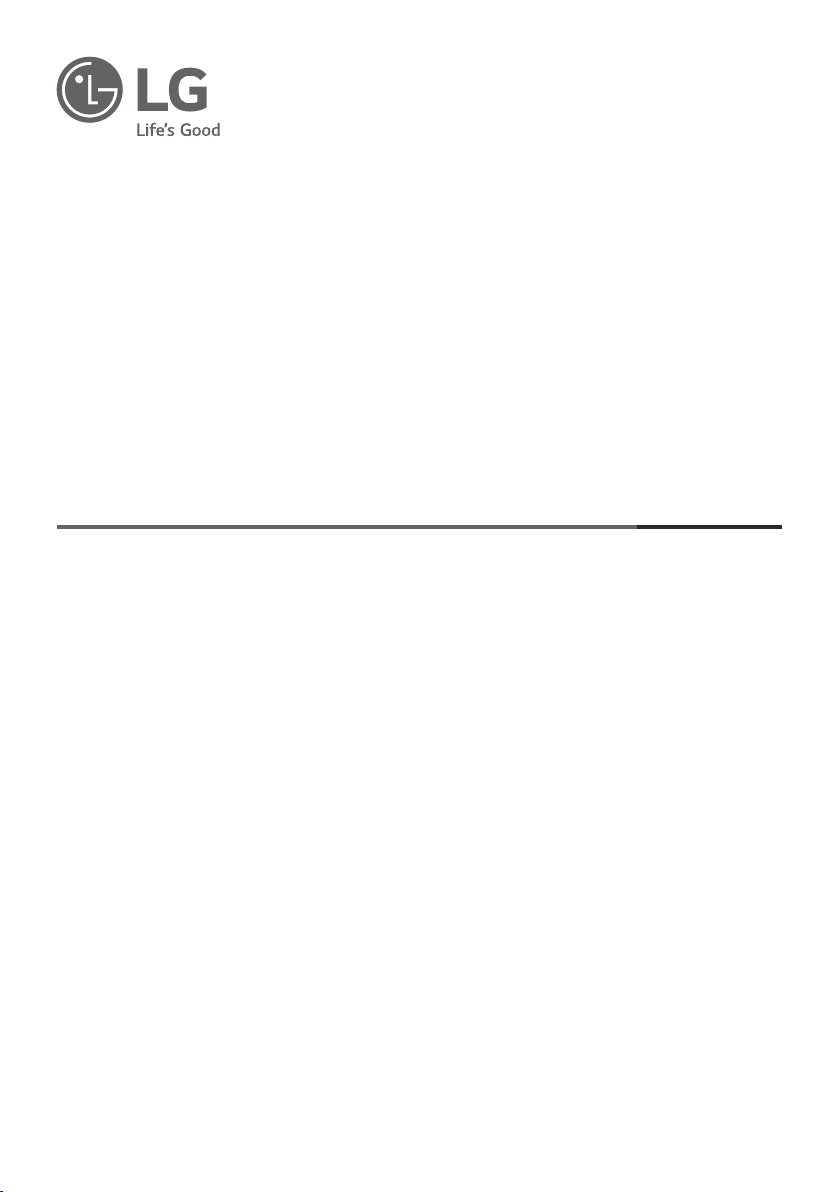
www.lg.com
Autorių teisės © 2019 LG Electronics Inc. Visos teisės saugomos.
LED TV*
NAUDOTOJO VADOVAS
* LG LED TV sudaro skystųjų kristalų ekranas su foniniu šviesos diodų apšvietimu.
Saugumas ir nuorodos
Prieš naudodami televizorių atidžiai perskaitykite šį vadovą ir pasilikite jį ateičiai.

LIETUVIŲ K.
Įspėjimas! Saugos
instrukcijos
DĖMESIO: NORĖDAMI SUMAŽINTI ELEKTROS SMŪGIO PAVOJŲ,
NENUIMKITE DANGTELIO (ARBA GALINĖS DETALĖS). VIDUJE
NĖRA NAUDOTOJO APTARNAUJAMŲ DETALIŲ. VISUS DARBUS
PATIKĖKITE KVALIFIKUOTAM PERSONALUI.
Šis simbolis skirtas įspėti naudotoją apie neizoliuotą
„pavojingą įtampą“ gaminio korpuse, kuri gali būti
pakankamai aukšta, kad sukeltų žmonėms elektros smūgio
pavojų.
Šis simbolis skirtas įspėti naudotoją apie svarbias
naudojimo ir techninės priežiūros (aptarnavimo)
instrukcijas, pridedamas prietaiso dokumentacijoje.
ĮSPĖJIMAS: NORĖDAMI SUMAŽINTI GAISRO IR ELEKTROS SMŪGIO
PAVOJŲ, SAUGOKITE GAMINĮ NUO LIETAUS IR DRĖGMĖS.
• NORËDAMI APSISAUGOTI NUO UGNIES PLITIMO, ŽVAKES ARBA
KITUS DAIKTUS SU ATVIRA LIEPSNA VISADA LAIKYKITE ATOKIAU
NUO ŠIO GAMINIO.
• Nelaikykite televizoriaus ir nuotolinio valdymo pulto
tokioje aplinkoje:
- Saugokite gaminį nuo tiesioginių saulės spindulių.
- Drėgnose vietose, pavyzdžiui, vonios kambaryje
- Šalia bet kokių karščio šaltinių, tokių kaip viryklė, ir kitų karštį
skleidžiančių įrenginių.
- Šalia virtuvės įrangos arba drėkintuvų, kur lengvai gali patekti
garai arba alyva.
- Nuo lietaus ir vėjo neapsaugotose vietose.
- Saugokite prietaisą nuo varvėjimo ir lašėjimo, nestatykite daiktų
su vandeniu, pvz., vazų, puodelių ir pan., ant arba virš prietaiso
(pvz., ant lentynos, esančios virš prietaiso).
- Šalia degių daiktų, tokių kaip benzinas ar žvakės, saugokite
televizorių nuo tiesioginio oro kondicionieriaus poveikio.
- Neįrenkite labai dulkėtose vietose.
Priešingu atveju gali kilti gaisras, galima patirti elektros smūgį,
gaminys gali užsidegti / sprogti, sugesti ar deformuotis.
DĖMESIO
ELEKTROS SMŪGIO
PAVOJUS NEATIDARYTI
• Vėdinimas
- Įrenkite televizorių gerai vėdinamoje vietoje. Neįrenkite uždaroje
erdvėje, pavyzdžiui, knygų spintoje.
- Nestatykite gaminio ant kilimo ar pagalvės.
- Prijungę prie elektros tinklo, neblokuokite ir neuždenkite
gaminio audiniu ar kitomis medžiagomis.
• Nelieskite vėdinimo angų. Žiūrint televizorių ilgesnį laiką,
vėdinimo angos gali įkaisti.
• Saugokite maitinimo kabelį nuo neigiamo zinio ar mechaninio
poveikio, pavyzdžiui, persukimo, sunarpliojimo, suspaudimo,
privėrimo durimis ar mindymo. Ypač atkreipkite dėmesį į kištukus,
sieninius lizdus ir vietas, kuriose kabelis išeina iš prietaiso.
• Neperkelkite televizoriaus, jei jo maitinimo kabelis yra prijungtas
prie elektros tinklo.
• Nenaudokite pažeisto arba netvirtai prijungto maitinimo laido.
• Ištraukdami maitinimo laidą, tvirtai laikykite už kištuko.
Atjungdami televizorių iš elektros tinklo, netraukite už maitinimo
laido.
• Nejunkite prie to paties elektros lizdo per daug prietaisų, nes gali
kilti gaisras, taip pat galima patirti elektros smūgį.
• Prietaiso atjungimas nuo elektros tinklo
- Šis prietaisas atjungiamas ištraukiant maitinimo laido kištuką.
Pavojaus atveju maitinimo laido kištukas turi būti lengvai
pasiekiamas.
• Neleiskite vaikams lipti ant televizoriaus arba už jo laikytis. Dėl to
televizorius gali apvirsti ir sunkiai sužeisti.
• Lauko antenos įžeminimas (gali skirtis pagal šalį):
- Įrengus lauko anteną, būtina laikytis toliau pateikiamų
atsargumo priemonių. Neįrenkite lauko antenos sistemos šalia
oro elektros linijų ar kitų apšvietimo ar maitinimo grandinių ar
vietose, kuriose galimas kontaktas su tokiomis elektros linijomis
ar grandinėmis, nes tai gali sukelti rimtą kūno sužalojimą ar
mirtį.
Kad būtų užtikrinta tam tikra apsauga nuo viršįtampių ir statinių
krūvių, antenos sistema turi būti įžeminta.
JAV nacionalinio elektros kodekso (NEC) 810 str. pateikiama
informacija apie tinkamą stiebo ir pagrindo konstrukcijos
įžeminimą, į antenos iškrovos prietaisą vedančio kabelio
įžeminimą, įžeminimo laidų dydį, antenos iškrovos prietaiso
įrengimo vietą, prijungimą prie įžeminimo elektrodų ir
reikalavimus įžeminimo elektrodams.
Antenos įžeminimas pagal nacionalinį elektros kodeksą, ANSI/
NFPA 70
2

LIETUVIŲ K.
• Įžeminimas (Išskyrus prietaisus, kurie nėra įžeminami.)
- Televizorius su įžemintu trijų kontaktų kištuku turi būti
jungiamas prie įžeminto trijų kontaktų elektros lizdo. Būtinai
prijunkite įžeminimo kabelį, kad apsisaugotumėte nuo galimo
elektros smūgio.
• Niekada nelieskite šio prietaiso ir antenos perkūnijos metu. Jūs
galite patirti elektros smūgį.
• Įsitikinkite, kad maitinimo laidas yra tvirtai prijungtas prie
televizoriaus ir sieninio elektros lizdo. Priešingu atveju gali būti
sugadintas kištukas ir lizdas, o kraštutiniais atvejais gali kilti
gaisras.
• Nedėkite į gaminį metalinių ar degių daiktų. Pašaliniam daiktui
patekus į gaminį, atjunkite maitinimo laidą ir kreipkitės į klientų
aptarnavimo skyrių.
• Nelieskite prijungto maitinimo laido galo. Jūs galite patirti elektros
smūgį.
• Bet kuriuo iš toliau nurodytų atvejų nedelsdami ištraukite
maitinimo laido kištuką ir kreipkitės į vietos klientų
aptarnavimo skyrių.
- Gaminys buvo pažeistas.
- Jei į gaminį (elektros adapterį, maitinimo laidą ar televizorių)
pateko vandens ar kitokios medžiagos.
- Jei užuodžiate iš televizoriaus dūmus ar kitus kvapus
- Jei prietaisas paveiktas žaibo ar nėra naudojamas ilgesnį laiką.
Išjungus televizorių nuotolinio valdymo pultu arba mygtuku,
elektros maitinimas vis tiek yra prijungtas prie prietaiso, nes
neištrauktas jo kištukas.
• Nenaudokite šalia televizoriaus aukštos įtampos elektros prietaisų
(pvz., elektrinės vabzdžių gaudyklės). Dėl to gali sutrikti gaminio
veikimas.
• Nebandykite jokiu būdu modikuoti šio gaminio be rašytinio „LG
Electronics“ leidimo. Gali netyčia kilti gaisras arba ištikti elektros
smūgis. Dėl techninės priežiūros ar remonto kreipkitės į vietos
klientų aptarnavimo skyrių. Dėl neleistino modikavimo vartotojas
gali netekti teisės naudotis šiuo prietaisu.
• Naudokite tik „LG Electronics“ patvirtintus priedus. Priešingu atveju
gali kilti gaisras, galima patirti elektros smūgį, gaminys gali sugesti
arba veikti netinkamai.
• Niekada neišmontuokite AC adapterio arba maitinimo laido. Dėl to
gali kilti gaisro arba elektros smūgio pavojus.
• Su adapteriu elkitės atsargiai. Nenumeskite ir nedaužykite jo. Dėl
smūgio ar atsitrenkimo adapteris gali būti sugadintas.
• Kad sumažintumėte gaisro ar elektros smūgio riziką, nelieskite
televizoriaus šlapiomis rankomis. Jei maitinimo kištuko kontaktai
yra šlapi ar padengti dulkėmis, visiškai išdžiovinkite maitinimo
kištuką ir nuvalykite dulkes.
• Baterijos
- Priedus (baterijas ir pan.) laikykite saugioje, vaikams
nepasiekiamoje vietoje.
- Nesukelkite trumpojo jungimo, neardykite baterijų ir saugokite
jas nuo perkaitimo. Nemeskite baterijų į ugnį. Baterijas saugokite
nuo per didelio karščio.
• Perkėlimas
- Prieš perkeldami įsitikinkite, kad gaminys išjungtas, maitinimo
laido kištukas ištrauktas ir atjungti visi laidai. Didesnius
televizorius turi nešti 2 arba daugiau žmonių. Nespauskite ir
nesukelkite spaudimo ant priekinės televizoriaus plokštės.
Priešingu atveju galimas gaminio sugadinimas, gaisras ar kūno
sužalojimas.
• Nuo drėgmės saugančią pakavimo medžiagą ar vinilinę pakavimo
medžiagą laikykite vaikams nepasiekiamoje vietoje.
• Saugokite gaminį nuo smūgių, nemeskite į jį jokių daiktų,
nemeskite nieko į ekraną.
• Nespauskite stipriai plokštės ranka ar aštriu daiktu, pvz., nagu,
pieštuku ar rašikliu, ir nesubraižykite jos. Taip galite sugadinti
ekraną.
• Valymas
- Norėdami nuvalyti produktą, ištraukite maitinimo laidą ir švelniai
nuvalykite minkšta / sausa šluoste. Nepurkškite tiesiai ant
televizoriaus vandens ar kitokių skysčių. Niekada nenaudokite
langų valiklių, oro gaiviklių, insekticidų, tepalų, vaško
(automobilinio, pramoninio), abrazyvinių medžiagų, skiediklių,
benzolo, alkoholio ir kt., kurie gali pažeisti produktą ir jo skydelį.
Priešingu atveju gali ištikti elektros smūgis ir gali būti sugadintas
gaminys.
3
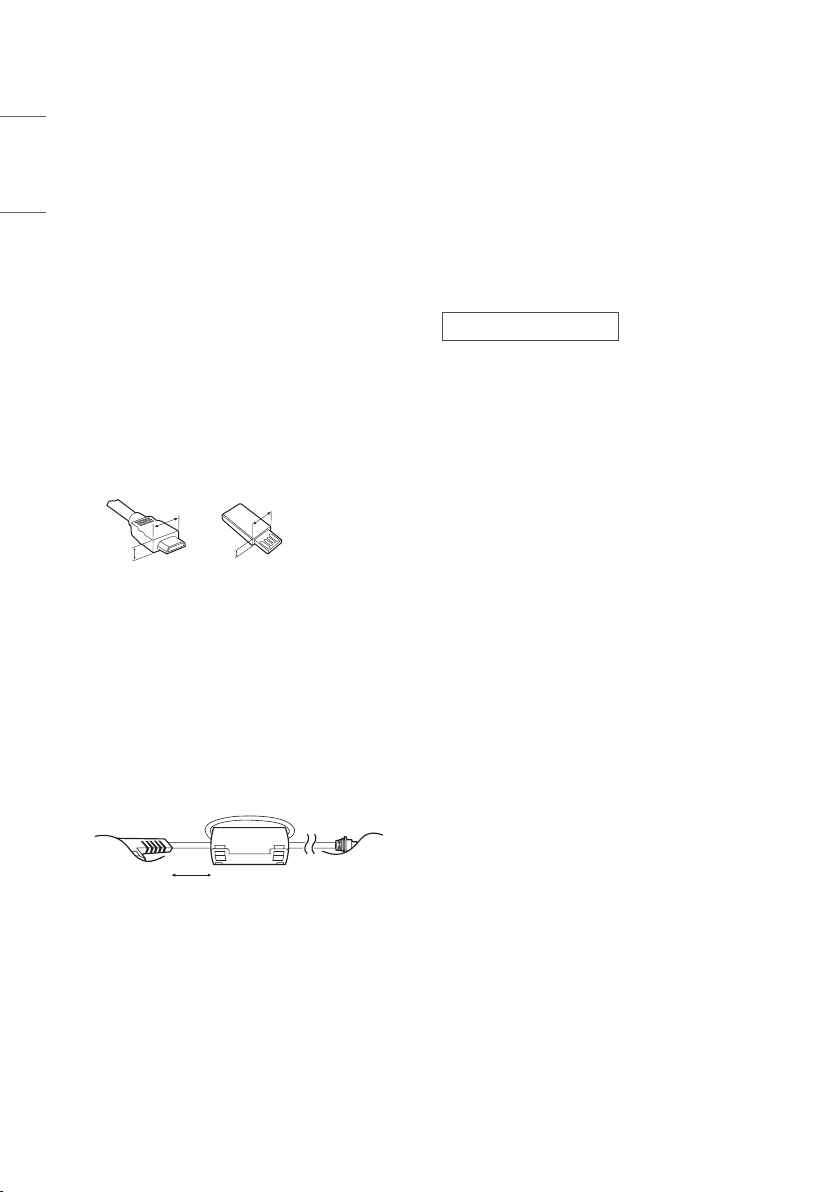
LIETUVIŲ K.
Paruošimas
<
Atskiras pirkinys
• Jei po pristatymo iš gamyklos TV yra įjungiamas pirmą kartą, TV
• Pateiktas vaizdas gali skirtis nuo jūsų televizoriaus.
• Jūsų televizoriaus ekrane rodomas meniu (OSD meniu) gali šiek
• Pasiekiami meniu ir parinktys gali skirtis pagal naudojamą įvesties
• Į šį televizorių ateityje gali būti įdiegtos naujos funkcijos.
• Prietaisas turi būti įrengtas ten, kur bus lengvai pasiekiamas
• Su jūsų gaminiu pateikiami elementai priklauso nuo gaminio
• Atnaujinus šio gaminio funkcijas, gaminio specikacijos ir šio
• Optimaliai jungčiai užtikrinti HDMI kabeliai ir USB įrenginiai
• Naudokite sertikuotą kabelį, ant kurio būtų HDMI logotipas.
• Jei nenaudosite sertikuoto HDMI laido, ekranas gali nieko
• Kaip naudoti ferito šerdį (Priklauso nuo modelio)
inicijavimas gali trukti kelias minutes.
tiek skirtis nuo šiame vadove pateiktų paveikslėlių.
šaltinį ar gaminio modelį.
elektros lizdas. Kai kurie prietaisai neturi įjungimo / išjungimo
mygtuko. Jie yra išjungiami ištraukiant maitinimo laido kištuką.
modelio.
vadovo turinys gali būti keičiami be išankstinio įspėjimo.
turi turėti mažesnius nei 10 mm storio ir 18 mm pločio apvadus.
Naudokite ilginamąjį kabelį, palaikantį USB 2.0, jei USB kabelis ar
USB atminties kortelė netinka jūsų televizoriaus USB prievadui.
B
A
nerodyti arba gali įvykti ryšio klaida. (Rekomenduojami HDMI
laidų tipai)
- Itin didelio greičio HDMI kabelis®/TM (3 m arba mažiau)
- Norėdami sumažinti elektromagnetinius trukdžius maitinimo
kabelyje, naudokite ferito branduolį. Maitinimo kabeliu vieną
kartą apvyniokite ferito šerdį.
[Sienos pusė]
B
*A < 10 mm
A
18 mm
*B
[TV pusė]
Atskirai įsigyjami elementai, gerinant jų kokybę, gali būti pakeičiami
arba modikuojami iš anksto nepranešus. Norėdami įsigyti šiuos
gaminius, susisiekite su savo tiekėju. Šie įrenginiai veikia tik su tam
tikrais modeliais.
Modelio pavadinimas arba konstrukcija gali būti pakeisti atsižvelgiant į
gaminio funkcijų atnaujinimą, gamintojo aplinkybes ir politiką.
„Magic“ nuotolinio valdymo pultas
(Priklauso nuo modelio)
AN-MR19BA
Patikrinkite, ar jūsų televizoriaus modelis palaiko „Bluetooth“ pagal
belaidžio ryšio modulio specikaciją, ir įsitikinkite, ar jį galima naudoti
su „Magic“ nuotolinio valdymo pultu.
10 cm (+ / -2 cm)
4
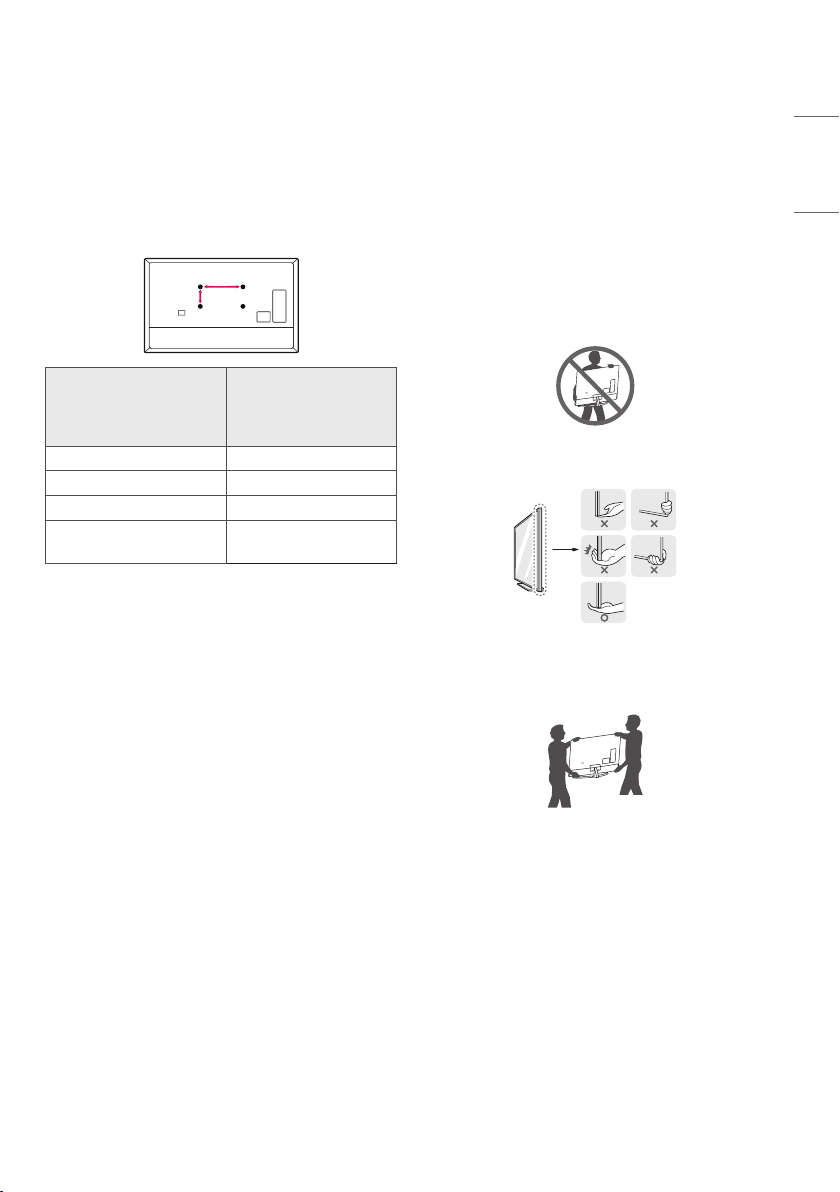
LIETUVIŲ K.
Prie sienos tvirtinamas
A
B
laikiklis
(Priklauso nuo modelio)
Įsitikinkite, kad naudojate VESA standartą atitinkančius sraigtus ir
prie sienos tvirtinamus laikiklius. Standartiniai prie sienos tvirtinamų
laikiklių rinkinių matmenys pateikiami šioje lentelėje.
32/43LM63*
Modelis
VESA (A x B) (mm) 200 x 200
Standartinis sraigtas M6
Sraigtų skaičius 4
Prie sienos tvirtinamas
laikiklis
43LM65*
32/43LM56*
32/43LM57*
LSW240B
MSW240
Televizoriaus kėlimas ir
judinimas
Prieš judindami arba keldami televizorių, perskaitykite šią informaciją,
kad nesubraižytumėte ir nepažeistumėte televizoriaus ir galėtumėte jį
saugiai pervežti neatsižvelgiant į jo tipą ir dydį.
• Televizorių rekomenduojama pervežti naudojant originalią
televizoriaus pakuotę arba dėžę.
• Prieš judindami arba keldami televizorių, atjunkite jo maitinimo
kabelį ir visus kitus kabelius.
• Kai laikote televizorių, ekranas turi būti nusuktas nuo jūsų, kad
nesugadintumėte.
• Tvirtai laikykite televizorių už jo viršaus ir apačios. Jokiu būdu
nelaikykite už skaidrios dalies, garsiakalbio ar garsiakalbio grotelių.
• Didelį televizorių gali pernešti mažiausia 2 žmonės.
• Pernešdami televizorių rankomis laikykite jį taip, kaip parodyta
šiame paveikslėlyje.
• Pernešdami televizorių stenkitės jo nekratyti ir per daug nepurtyti.
• Pernešdami televizorių laikykite jį vertikaliai, niekada neverskite
ant šono ir nekreipkite į kairę ar dešinę.
• Nespauskite rėmo bloko per daug, nes jis gali susilankstyti / sulinkti
ir sugadinti ekraną.
• Valdydami televizorių būkite atsargūs, kad nesugadintumėte
išsikišusių mygtukų.
5
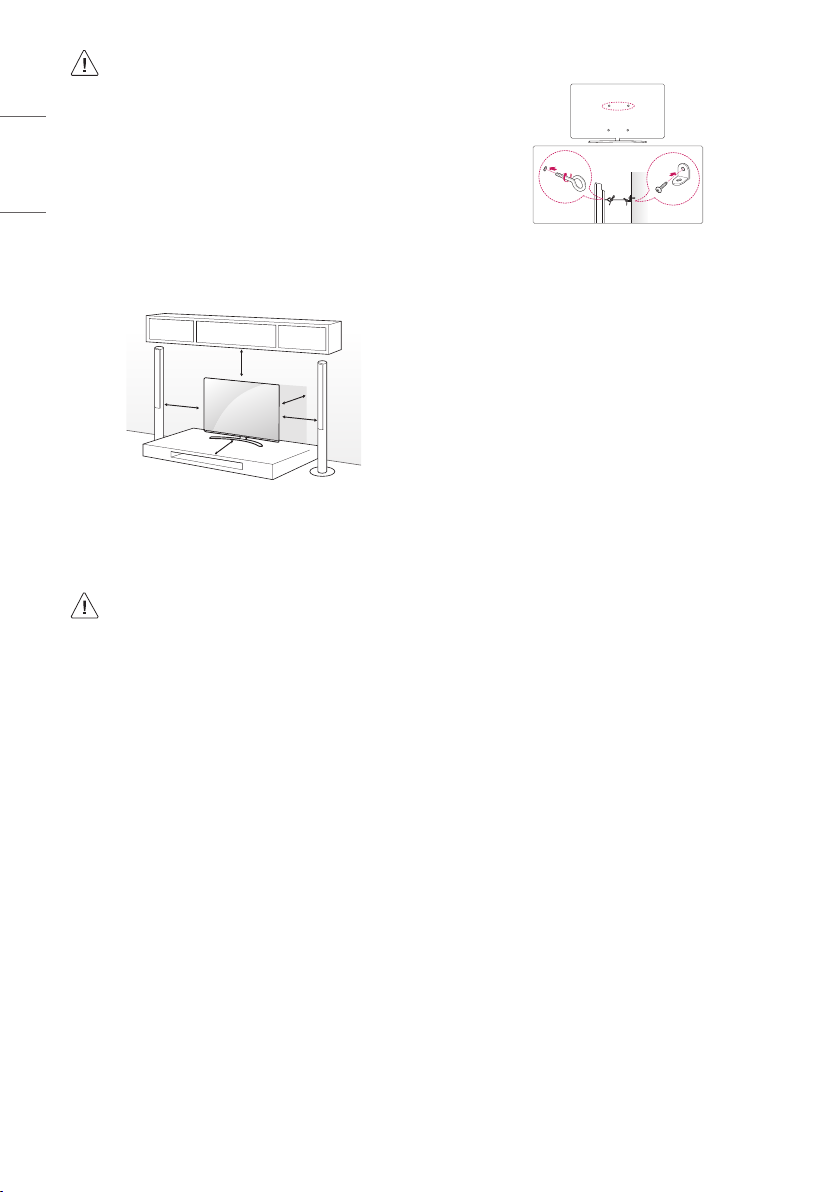
LIETUVIŲ K.
• Visada stenkitės neliesti ekrano, kad jo nepažeistumėte.
• Tvirtindami stovą prie televizoriaus, padėkite televizorių
ekranu žemyn ant užkloto stalo arba ant lygaus paviršiaus
tam, kad ekranas būtų apsaugotas nuo įbrėžimų.
Montavimas ant stalo
Televizoriaus tvirtinimas prie sienos
1 Pakelkite ir pakreipkite televizorių į vertikalią padėtį.
• Palikite (mažiausia) 10 cm tarpą nuo sienos, kad užtikrintumėte
tinkamą vėdinimą.
10 cm
10 cm
(Priklauso nuo modelio)
2 Prijunkite maitinimo kabelį prie elektros lizdo sienoje.
• Surinkdami produktą nepilkite pašalinių medžiagų (alyvų,
tepalų ir t.t.) ant varžtų. (Tai darydami galite sugadinti
produktą.)
• Jeigu įrengsite televizorių ant stovo, turite imtis
veiksmų, kad apsaugotumėte gaminį ir jis nenuvirstų. To
nepadarius, gaminys virsdamas gali sužeisti.
• Norėdami užtikrinti saugumą ir numatytą gaminio
eksploatavimo trukmę, nenaudokite nepatvirtintų priedų.
• Bet kokiai žalai ar sužalojimams, atsiradusiems dėl
nepatvirtintų priedų naudojimo, garantija netaikoma.
• Gerai įsukite ir priveržkite varžtus. (Jei juos priveršite
nepakankamai, sumontavus televizorius gali pakrypti
į priekį.) Nenaudokite per daug jėgos, nes gali būti
sugadinti varžtai arba televizoriaus stovas.
10 cm
10 cm
10 cm
(Priklauso nuo modelio)
1 Galinėje televizoriaus pusėje įkiškite ir priveržkite varžtus su ąselėmis
arba televizoriaus laikiklius ir varžtus.
• Jei vietoj varžtų su ąselėmis įsukti varžtai, pirmiausia išsukite šiuos
varžtus.
2 Pritvirtinkite sienos laikiklius varžtais prie sienos.
Sutapatinkite sienos laikiklį ir televizoriaus gale esančius varžtus su
ąsomis.
3 Tvirtai sujunkite varžtus su ąsomis ir sienos laikiklius tvirta virvute.
Įsitikinkite, kad virvutė yra horizontali su plokščiu paviršiumi.
• Naudokite paaukštinimą ar spintelę, kurie būtų pakankamai stiprūs
ir dideli, kad saugiai išlaikytų televizorių.
• Laikikliai, varžtai ir virvutės nepateikiami. Papildomų priedų galite
įsigyti iš vietos pardavėjo.
6
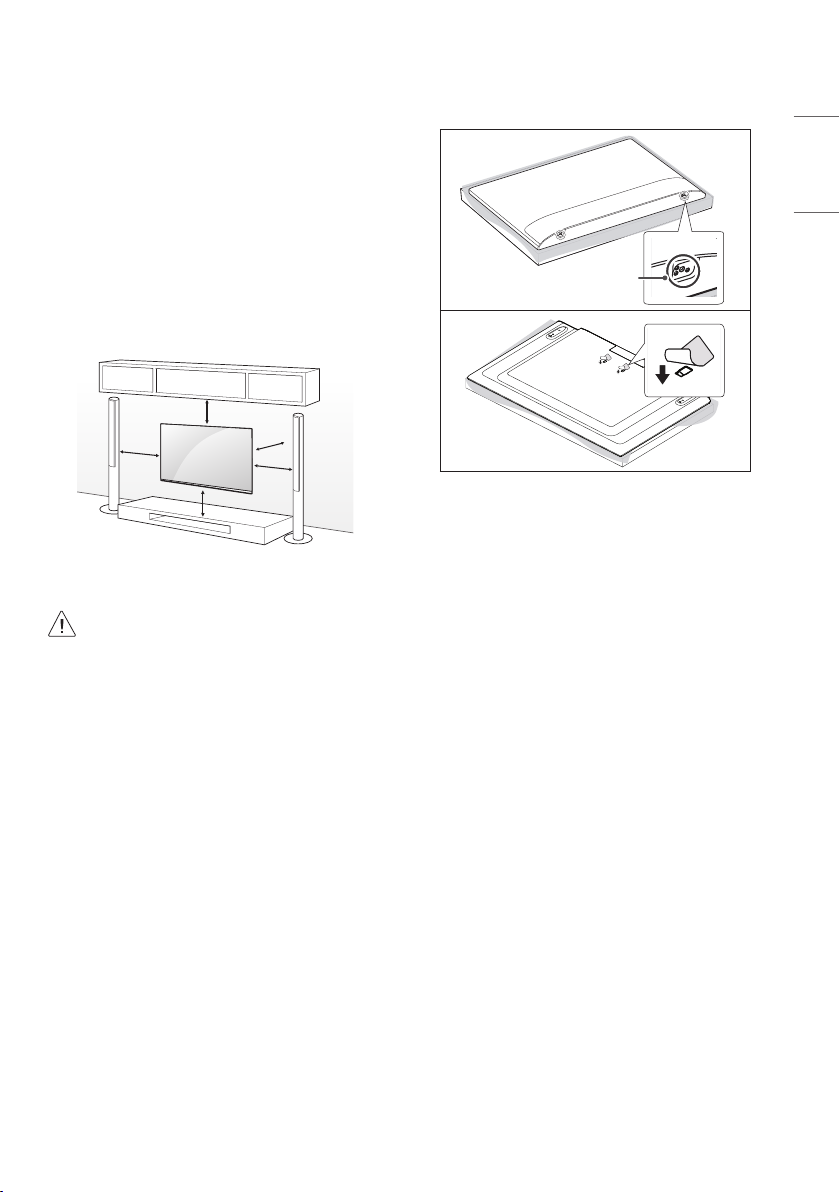
LIETUVIŲ K.
Įrengimas ant sienos
Pritvirtinkite atskirai įsigyjamą tvirtinimo prie sienos laikiklį ant
televizoriaus galinės pusės ir pritvirtinkite jį prie tvirtos sienos
statmenai grindims. Jei norite televizorių kabinti ant kitų statybinių
medžiagų, kreipkitės į kvalikuotus meistrus. LG rekomenduoja, kad
montavimą atliktų kvalikuotas profesionalus montuotojas. Mes
rekomenduojame naudoti LG prie sienos montuojamus laikiklius.
LG prie sienos montuojamą laikiklį paprasta pakreipti, kai laidai jau
prijungti. Kai nesinaudojate LG prie sienos montuojamais laikikliais,
prie sienos montuojamus laikiklius naudokite ten, kur įrenginys yra
atitinkamai pritvirtintas prie sienos ir palikta pakankamai vietos išorinių
įrenginių prijungimui. Rekomenduojama prijungti visus laidus prieš
montuojant ksuojamą prie sienos montuojamą laikiklį.
10 cm
10 cm
(Priklauso nuo modelio)
• Nuimkite stovą prieš montuodami TV ant sieninio laikiklio,
atvirkščia tvarka atlikę stovo surinkimo veiksmus.
• Daugiau informacijos apie varžtus ir sieninį laikiklį rasite
skyrelyje „Atskirai įsigyjami elementai“.
• Jei ketinate montuoti televizorių ant sienos, prie
gaminio galinės sienelės pritvirtinkite standartinę VESA
montavimo sąsają (papildomas dalis). Kai tvirtinate
televizorių naudodami tvirtinimo prie sienos laikiklį
(atskirai įsigyjama dalis), gerai jį pritvirtinkite, kad
nenukristų.
• Tvirtindami televizorių ant sienos, įsitikinkite, kad
televizorius neužkabinamas už jo galinėje dalyje esančių
maitinimo ir signalo kabelių.
• Neinstaliuokite šio gaminio ant sienos, jei jis gali turėti
sąlytį su tepalu ar riebalų garais. Tai gali pažeisti gaminį ir
jis gali nukristi.
10 cm
10 cm
10 cm
• Montuojant sieninį laikiklį rekomenduojama uždengti stovo skylę
juosta, kad joje nesikauptų dulkės ir vabzdžiai. (Priklauso nuo
modelio)
Stovo skylė
7
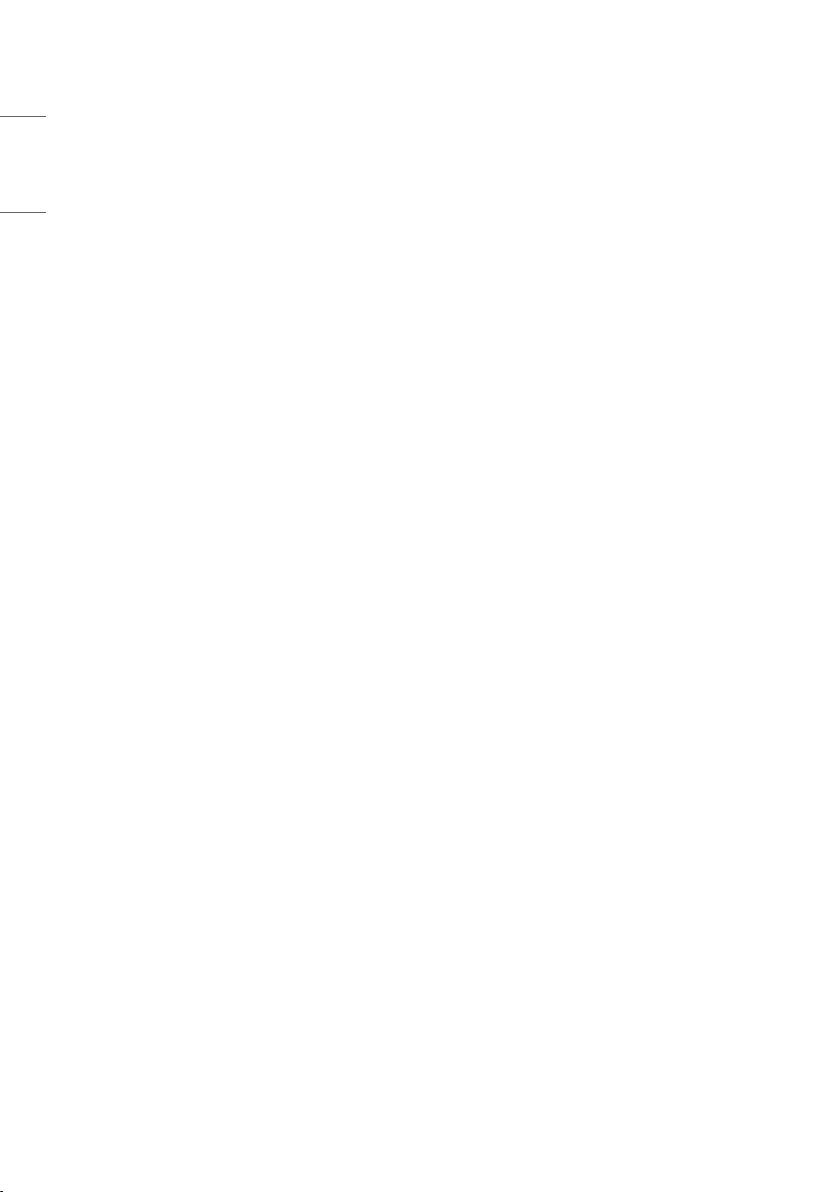
LIETUVIŲ K.
Jungtys
Prijunkite įvairius išorinius įrenginius prie televizoriaus ir perjunkite
įvesties režimus, kad pasirinktumėte išorinį įrenginį. Daugiau
informacijos apie išorinių įrenginių prijungimą rasite su kiekvienu
įrenginiu pateiktame vadove.
Antena / kabelis
Prijunkite televizorių prie sieninio antenos lizdo RF kabeliu (75 Ω).
• Naudokite signalo skirstytuvą, jei norite naudoti daugiau nei 2
televizorius.
• Jei vaizdo kokybė prasta, jai pagerinti tinkamai sumontuokite
signalo stiprintuvą.
• Jeigu prijungus anteną vaizdo kokybė prasta, bandykite
reguliuodami rasti tinkamą antenos kryptį.
• Antenos kabelis ir konverteris nepridedami.
Palydovinė antena
Prijunkite televizoriaus palydovinę anteną prie palydovinio lizdo
palydovinės antenos RF kabeliu (75 Ω). (Priklauso nuo modelio)
CI modulis
Žiūrėkite koduotas (mokamas) paslaugas skaitmeninės televizijos
režimu. (Priklauso nuo modelio)
• Patikrinkite, ar CI modulis teisinga kryptimi įdėtas į PCMCIA
kortelės lizdą. Jei modulis nėra įdėtas tinkamai, tai gali padaryti
žalos televizoriui ir PCMCIA kortelės lizdui.
• Jei televizoriuje nerodomas joks vaizdas ir garsas, kai yra prijungta
CI+ kamera, kreipkitės į antžemėninės / kabelinės / palydovinės
televizijos paslaugų operatorių.
Kitos jungtys
Prijunkite televizorių prie išorinių įrenginių. Jei norite geriausios vaizdo
ir garso kokybės, išorinį įrenginį ir televizorių sujunkite HDMI kabeliu.
Atskiras kabelis nepridedamas.
HDMI
• Prijungiant HDMI kabelį, gaminys ir išoriniai įrenginiai turi būti
išjungti ir atjungti nuo maitinimo tinklo.
• Palaikomas HDMI garso formatas :
(Priklauso nuo modelio)
DTS (44,1 kHz / 48 kHz / 88,2 kHz / 96 kHz),
DTS HD (44,1 kHz / 48 kHz / 88,2 kHz / 96 kHz / 176,4 kHz / 192
kHz),
Dolby Digital / Dolby Digital Plus (32 kHz / 44,1 kHz / 48 kHz),
PCM (32 kHz / 44,1 kHz / 48 kHz / 96 kHz / 192 kHz)
USB
Kai kurie šakotuvai gali neveikti. Jei USB įrenginys, prijungtas naudojant
USB šakotuvą, neaptinkamas, prijunkite jį prie televizoriaus USB
prievado tiesiogiai.
8
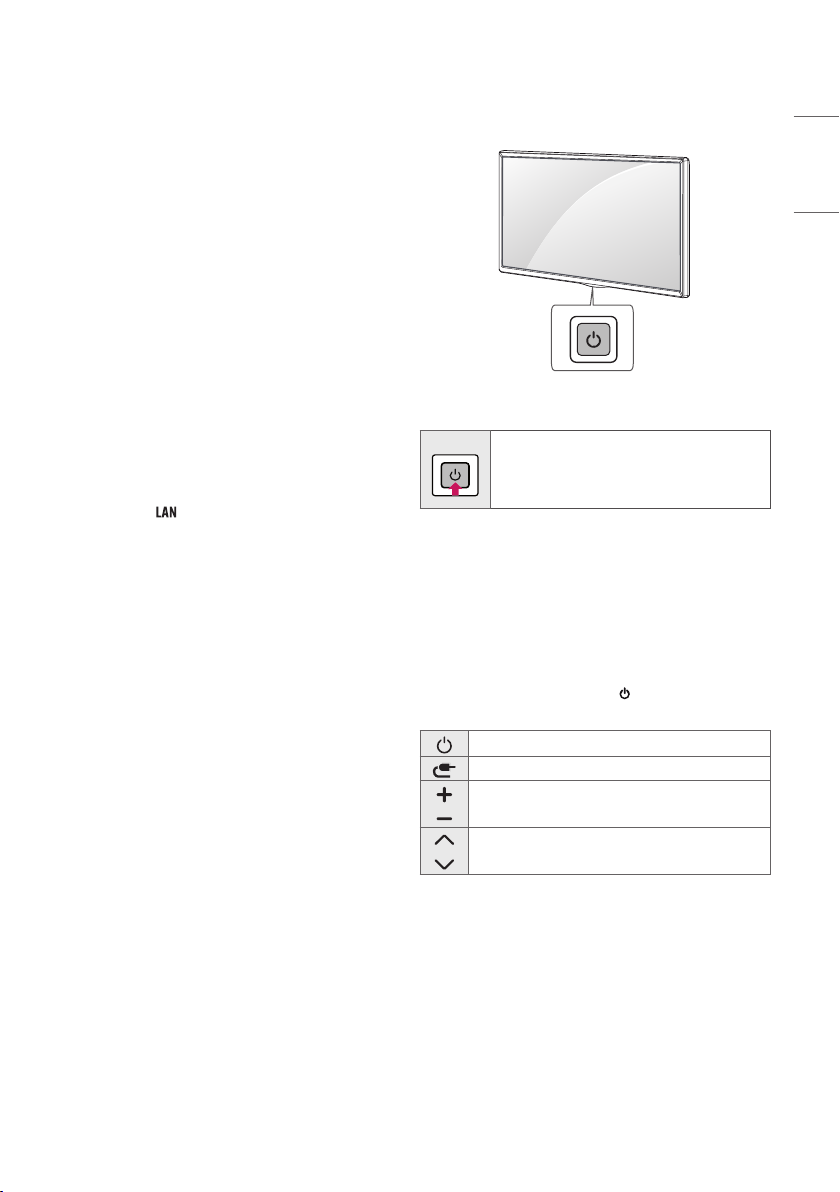
LIETUVIŲ K.
Išoriniai įrenginiai
Gali būti naudojami išoriniai įrenginiai: „Blu-ray“ leistuvai, HD imtuvai,
DVD leistuvai, VCR, garso sistemos, USB atminties įrenginiai, asmeniniai
kompiuteriai, žaidimų ir kitokie išoriniai įrenginiai.
• Išorinio įrenginio prijungimas gali skirtis, tai priklauso nuo
modelio.
• Prijunkite išorinius įrenginius prie televizoriaus nepaisydami
televizoriaus jungties tvarkos.
• Jei „Blu-ray“ / DVD arba VCR įrenginiu įrašote televizijos laidą,
įsitikinkite, kad prijungėte televizoriaus signalo įvesties kabelį prie
televizoriaus per DVD arba VCR. Daugiau informacijos rasite su
prijungtu įrenginiu pateiktame vadove.
• Išorinio įrenginio naudojimo instrukcijas rasite vadove.
• Jei prie televizoriaus jungiate žaidimų įrangą, naudokite su ja
pateiktą kabelį.
• Kompiuterio režimu gali atsirasti skiriamosios gebos, vertikalaus
vaizdo, kontrasto ar šviesumo trikdžių. Jei yra trikdžių, nustatykite
kompiuterio išvestį į kitą skiriamąją gebą, pakeiskite atnaujinimo
dažnį arba [Paveikslėlis] meniu reguliuokite šviesumą ir kontrastą,
kol vaizdas taps ryškus.
• Kompiuterio režimu kai kurie raiškos nustatymai gali tinkamai
neveikti atsižvelgiant į vaizdo plokštę.
• Jungiantis per laidinį LAN tinklą, rekomenduojama naudoti CAT 7
kabelį. (Tik jei yra prievadas.)
• LM serijos televizoriuose HDR (plataus dinaminio diapazono)
nuotraukas galima peržiūrėti tik per internetą arba per USB ir
prietaisuose, suderinamuose su HDMI 1.4.
Mygtuko naudojimas
Su šiuo mygtuku galite paprastai naudoti televizoriaus funkcijas.
Pagrindinės funkcijos
Maitinimo įjungimas (paspauskite)
Maitinimo išjungimas 1 (paspauskite ir palaikykite)
Meniu valdymas (paspauskite 2)
Meniu pasirinkimas (paspauskite ir palaikykite 3)
1 Visos veikiančios programos bus uždarytos, o vykstantis įrašymas bus
sustabdytas. (Priklauso nuo šalies)
2 Norėdami vaikščioti po meniu, trumpai spustelėkite mygtuką, kol
televizorius įjungtas.
3 Galite naudoti šią funkciją prisijungę prie meniu valdymo.
Meniu reguliavimas
Kai televizorius yra įjungtas, paspauskite mygtuką vieną kartą.
Naudodamiesi mygtuku galite tvarkyti menu elementus.
Išjungiamas maitinimas.
Pakeičiamas įvesties šaltinis.
Pritaiko garsumo lygį.
Slenkama per įrašytas programas.
9
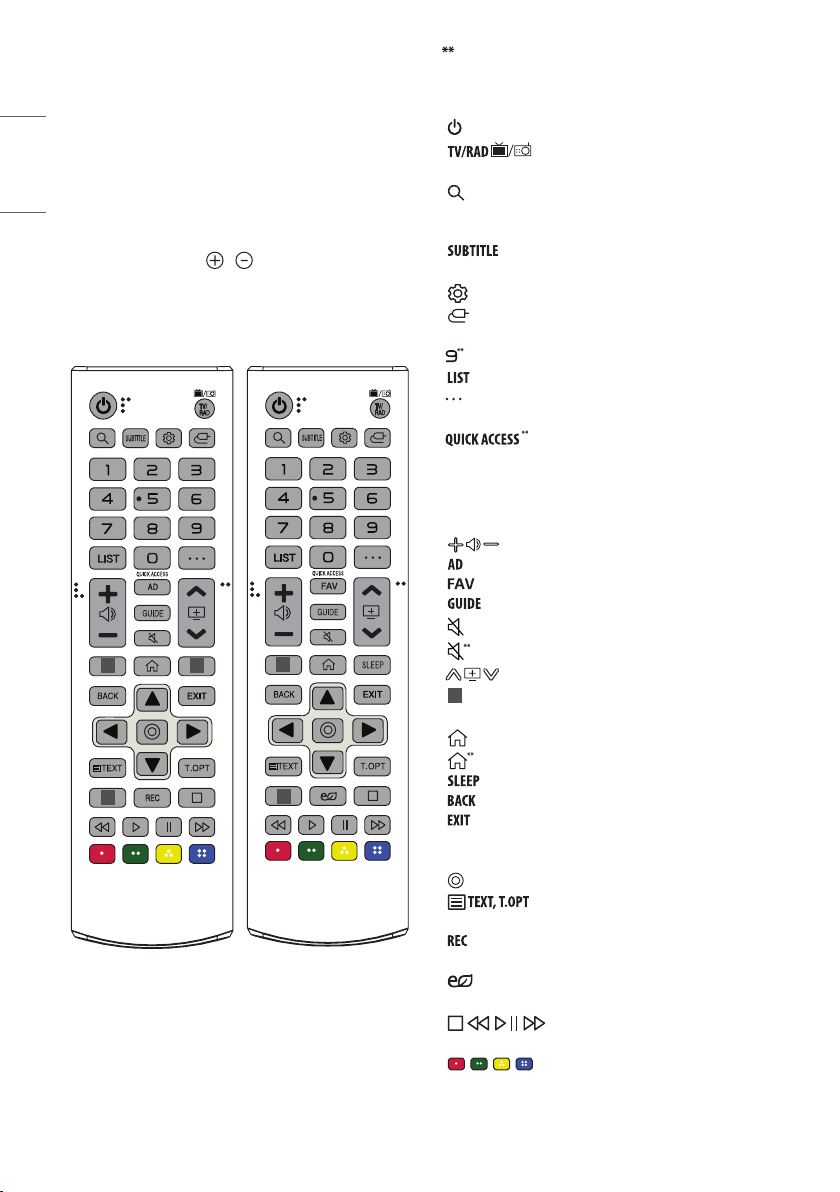
LIETUVIŲ K.
Nuotolinio valdymo pulto
naudojimas
(Priklauso nuo modelio)
Šiame vadove aprašymai pateikiami pagal nuotolinio valdymo pulto
mygtukus. Atidžiai perskaitykite šį vadovą ir tinkamai naudokite
televizorių.
Norėdami pakeisti baterijas, atidarykite baterijų dangtelį, pakeiskite
baterijas (1,5 V AAA), kad jų ir galai atitiktų ženklinimą skyrelio
viduje, ir uždarykite baterijų dangtelį. Norėdami išimti baterijas atlikite
įdėjimo veiksmus atvirkščia tvarka.
Nuotolinio valdymo pultą nukreipkite į televizoriaus nuotolinio valdymo
jutiklį.
1 1
1
(Kai kurie mygtukai ir paslaugos gali neveikti priklausomai nuo modelių
arba regionų.)
1
1
Norėdami naudoti mygtuką, paspauskite ir palaikykite
ilgiau nei 1 sek.
(MAITINIMAS) Įjungia arba išjungia televizorių.
Pasirenkama radijo, televizijos ir skaitmeninės
televizijos programa.
(PAIEŠKA) Ieškokite įvairaus turinio, pavyzdžiui, televizijos
programų, lmų ir kitų vaizdo įrašų, arba ieškokite internete įvedę
paieškos terminą paieškos laukelyje.
Atkuria subtitrus, kuriems teikiate pirmenybę, jei įjungtas
skaitmeninis režimas.
(S. Nustatymai) Atveriami spartieji nustatymai.
(ĮVESTIS) Pakeičiamas įvesties šaltinis.
Mygtukai su skaičiais Įvesti skaičiams.
Suteikiama prieiga prie [Greitoji pagalba].
Atveriamas įrašytų kanalų arba programų sąrašas.
(DAUGIAU VEIKSMŲ) Parodoma daugiau nuotolinio valdymo
pulto funkcijų.
Redaguojama QUICK ACCESS (Sparčioji prieiga).
- QUICK ACCESS (Sparčioji prieiga) yra funkcija, suteikianti galimybę
tiesiogiai įjungti nurodytą programą arba tiesioginę televizijos
transliaciją paspaudžiant ir palaikant nuspaudus skaičių
mygtukus.
Pritaiko garsumo lygį.
Bus įjungta garsinių apibūdinimų funkcija.
Atveria mėgstamiausių programų sąrašą.
Rodo programų vadovą.
(NUTILDYMAS) Nutildo visus garsus.
(NUTILDYMAS) Atidaromas [Pasiekiamumas] meniu.
Slenk ama per įrašytas programas.
1
Srautinio duomenų siuntimo mygtukai Prijungiamas prie
vaizdo transliavimo paslaugos.
(PAGRINDINIS) Įjungiamas pagrindinis meniu.
(PAGRINDINIS) Rodo ankstesnę istoriją.
Nustatomas išsijungimo laikmatis.
Grįžtama į ankstesnį lygmenį.
Išvalo visus ekrano rodmenis ir vėl grįžta į TV žiūrėjimo režimą.
Navigacijos mygtukai (aukštyn / žemyn / kairėn / dešinėn)
Slenkama per meniu langus ir parinktis.
(OK) Pasirenkami meniu ir parinktys ir patvirtinama jūsų įvestis.
(Teleteksto mygtukai) Šie mygtukai naudojami
teletekstui įvesti.
Įrašymo paleidimo ir įrašo rodymo meniu. (Tik Time Machine
modeliai)
(Energijos taupymas) Reguliuojamas ekrano ryškumas,
siekiant sumažinti energijos sąnaudas.
medijos turiniui valdyti
, , , Jais pasiekiamos specialios tam tikrų meniu langų
funkcijos.
(Valdymo mygtukai) Valdymo mygtukai
Ready
10
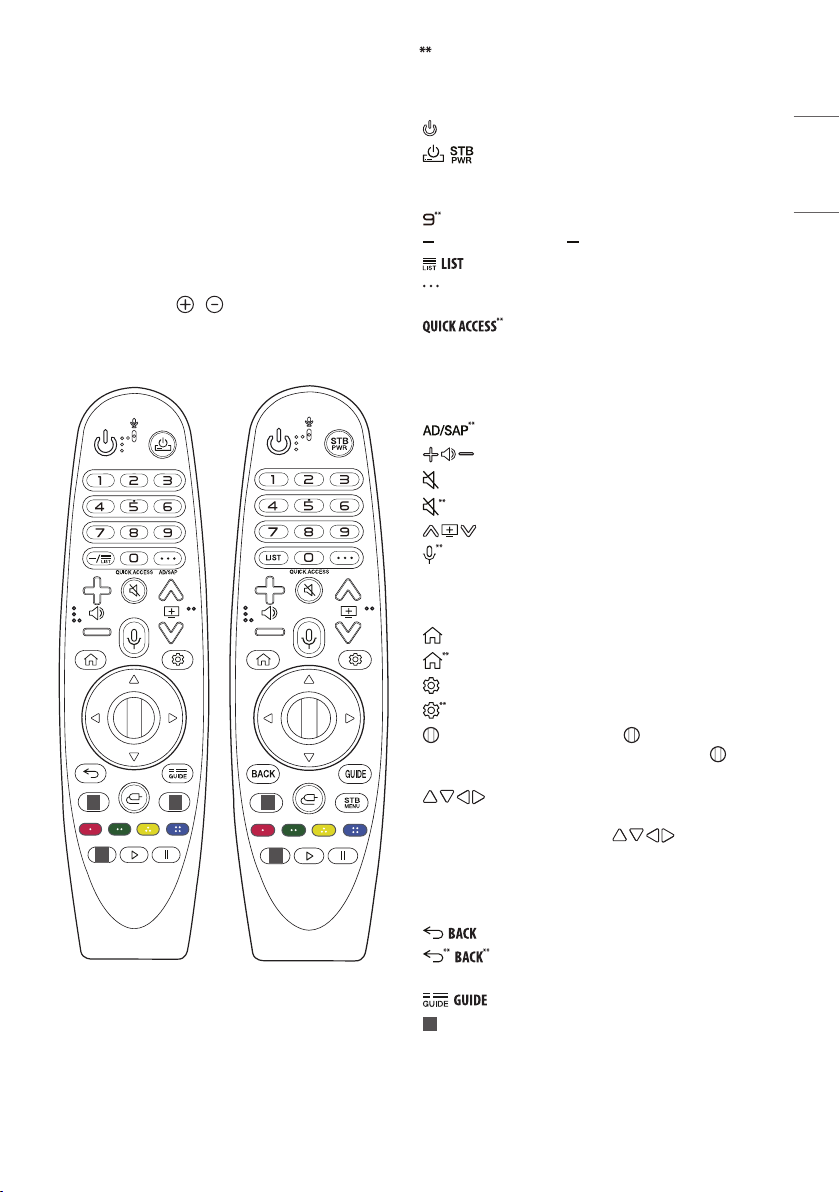
LIETUVIŲ K.
„Magic“ nuotolinio valdymo
pultelio naudojimas
(Priklauso nuo modelio)
Šiame vadove aprašymai pateikiami pagal nuotolinio valdymo pulto
mygtukus. Atidžiai perskaitykite šį vadovą ir tinkamai naudokite
televizorių.
Kai pasirodo pranešimas „[Nuotolinio valdymo pulto „Magic“ baterija
baigia išsekti. Pakeiskite bateriją.]“, pakeiskite bateriją.
Norėdami pakeisti baterijas, atidarykite baterijų dangtelį, pakeiskite
baterijas (1,5 V AA), kad jų ir galai atitiktų ženklinimą skyrelio
viduje, ir uždarykite baterijų dangtelį. Naudodami nuotolinio valdymo
pultą, nukreipkite jį į televizoriaus nuotolinio valdymo jutiklį. Norėdami
išimti baterijas atlikite įdėjimo veiksmus atvirkščia tvarka.
1 1
1
(Kai kurie mygtukai ir paslaugos gali neveikti priklausomai nuo modelių
arba regionų.)
1
1
Norėdami naudoti mygtuką, paspauskite ir palaikykite
ilgiau nei 1 sek.
(MAITINIMAS) Įjungia arba išjungia televizorių.
, Galite įjungti arba išjungti priedėlį pridėję priedėlį prie
universalaus televizoriaus nuotolinio valdymo pulto.
Mygtukai su skaičiais Įvesti skaičiams.
Suteikiama prieiga prie [Greitoji pagalba].
(BRŪKŠNELIS) įvedamas tarp skaičių, pvz., 2–1 ir 2–2.
, Atveriamas įrašytų kanalų arba programų sąrašas.
(DAUGIAU VEIKSMŲ) Parodoma daugiau nuotolinio valdymo
pulto funkcijų.
Redaguojama QUICK ACCESS (Sparčioji prieiga).
- QUICK ACCESS (Sparčioji prieiga) yra funkcija, suteikianti galimybę
tiesiogiai įjungti nurodytą programą arba tiesioginę televizijos
transliaciją paspaudžiant ir palaikant nuspaudus skaičių
mygtukus.
Bus įjungta garsinių apibūdinimų funkcija.
Pritaiko garsumo lygį.
(NUTILDYMAS) Nutildo visus garsus.
(NUTILDYMAS) Atidaromas [Pasiekiamumas] meniu.
Slenk ama per įrašytas programas.
(Balso atpažinimas) Norint naudoti balso atpažinimo funkciją,
būtinas tinklo ryšys. Kai televizoriaus ekrane bus įjungta balso rodymo
juosta, paspauskite ir palaikykite mygtuką bei garsiai pasakykite
komandą.
(PAGRINDINIS) Įjungiamas pagrindinis meniu.
(PAGRINDINIS) Rodo ankstesnę istoriją.
(S. Nustatymai) Atveriami spartieji nustatymai.
(S. Nustatymai) Atidaro meniu [Visi nustatymai].
Ratukas (OK) Paspauskite mygtuko centrą, kad
pasirinktumėte meniu. Programas galite keisti naudodami
mygtuką.
(aukštyn / žemyn / kairėn / dešinėn) Paspauskite
aukštyn, žemyn, kairėn ar dešinėn nukreiptos rodyklės mygtuką,
kad slinktumėte meniu. Jei paspausite mygtukus,
kai naudojamas žymeklis, žymeklis iš ekrano dings ir nuotolinio
valdymo pultas „Magic“ veiks kaip įprastas nuotolinio valdymo pultas.
Norėdami vėl ekrane rodyti žymeklį, pakratykite nuotolinio valdymo
pultą „Magic“ iš kairės į dešinę.
, Grįžtama į ankstesnį lygmenį.
, Išvalo visus ekrano rodmenis ir vėl grįžtama į paskutinės
įvesties žiūrėjimo režimą.
, Rodo programų vadovą.
1
Srautinio duomenų siuntimo mygtukai Prijungiamas prie
vaizdo transliavimo paslaugos.
11

LIETUVIŲ K.
(ĮVESTIS) Pakeičiamas įvesties šaltinis.
(ĮVESTIS) Suteikiama prieiga prie [Namų skydas].
Rodomas priedėlio pradžios meniu.
- Jei žiūrėdami nenaudojate priedėlio: rodomas priedėlio ekranas.
, , , Jais pasiekiamos specialios tam tikrų meniu
langų funkcijos.
Paleidžia įrašymo funkciją.
, (Valdymo mygtukai) Valdomas medijos turinys.
„Magic“ nuotolinio valdymo pultelio
registravimas
Kaip užregistruoti nuotolinio valdymo pultą
MAGIC
Norėdami naudoti nuotolinio valdymo pultą „Magic“, pirmiausia jį
privalote susieti su TV.
1 Į nuotolinio valdymo pultą „Magic“ įdėkite maitinimo elementus ir
įjunkite TV.
2 Nuotolinio valdymo pultą „Magic“ nukreipkite į savo TV ir valdymo
pulte paspauskite Ratukas (OK).
* Jei TV nepavyks užregistruoti nuotolinio valdymo pulto „Magic“,
išjunkite ir įjunkite TV, tuomet bandykite dar kartą.
Kaip išregistruoti nuotolinio valdymo pultą
„Magic“
Vienu metu penkioms sekundėms palaikykite nuspaudę mygtukus
, ir (PAGRINDINIS), kad galėtumėte atšaukti nuotolinio
valdymo pulto „Magic“ susiejimą su TV.
* Paspaudus ir palaikius , mygtuką, galėsite iškart
atšaukti ir išregistruoti nuotolinio valdymo pultą „Magic“.
• Senų ir naujų baterijų nedėkite kartu. Baterijos gali
perkaisti ir ištekėti.
• Įdėjus akumuliatorių neteisinga polių kryptimi, jis gali
sprogti arba tapti nesandarus, dėl to gali kilti gaisras,
galima susižeisti arba užteršti aplinką.
• Šiame prietaise naudojamos baterijos. Jūsų
bendruomenėje gali būti aplinkosauginių nuostatų, pagal
kurias jums reikia atitinkamai pašalinti šias baterijas. Dėl
informacijos apie šalinimą ar perdirbimą kreipkitės į savo
vietos valdžios institucijas.
• Gaminio viduje esančios ar nesančios baterijos turi būti
saugomos nuo didelio karščio, pvz., saulėkaitos, ugnies
ir pan.
Naudotojo vadovas
Daugiau informacijos apie šį televizorių rasite kartu su produktu
pateiktame jame įdiegtame NAUDOTOJO VADOVE.
• Norėdami atidaryti NAUDOTOJO VADOVĄ ( )
[Bendra] [Apie šį televizorių] [Naudotojo vadovas]
Gedimų šalinimas
Nepavyksta valdyti televizoriaus nuotolinio valdymo pultu.
• Patikrinkite gaminio nuotolinio valdymo jutiklį ir pabandykite dar
kartą.
• Patikrinkite, ar tarp gaminio ir nuotolinio valdymo pulto nėra
kliūčių.
• Patikrinkite, ar baterijos dar veikia ir yra tinkamai įdėtos ( prie
, prie ).
Nėra nei vaizdo, nei garso.
• Patikrinkite, ar gaminys yra įjungtas.
• Patikrinkite, ar maitinimo kabelis įjungtas į sieninį elektros lizdą.
• Patikrinkite, ar nėra problemų dėl sieninio elektros lizdo,
prijungdami prie jo kitus gaminius.
Televizorius netikėtai išsijungia.
• Patikrinkite maitinimo valdymo nustatymus. Gali būti pertrauktas
elektros tiekimas.
• Patikrinkite, ar su laiku susijusiose nuostatose nėra aktyvinta
automatinio išsijungimo funkcija.
• Jei įjungus televizorių jis negaus jokio signalo, po 15 minučių
televizorius išsijungs automatiškai.
Jungiantis prie kompiuterio (HDMI), neaptinkama signalo.
• Išjunkite / įjunkite TV naudodami nuotolinio valdymo pultą.
• Iš naujo prijunkite HDMI kabelį.
• Perkraukite kompiuterį, kai TV yra įjungtas.
12

LIETUVIŲ K.
Nenormalus ekranas
• Jeigu televizorius šaltas, įjungiant jis gali šiek tiek sublyksėti. Tai
yra normalu ir nėra gaminio gedimas.
• Šis skydelis yra pažangus produktas, kuriame yra milijonai pikselių.
Ekrane galite matyti mažyčius juodus ir (arba) ryškių spalvų
taškelius (raudonus, mėlynus ar žalius), kurių dydis 1ppm. Tai nėra
gedimas ir neturi įtakos gaminio charakteristikoms ir patikimumui.
Šis reiškinys pastebimas ir trečiųjų šalių gaminiuose ir tai nėra
priežastis, dėl kurios gaminys turėtų būti pakeistas ar grąžintas.
• Galite pastebėti skirtingą ekrano šviesumą ir spalvą, atsižvelgiant į
jūsų žiūrėjimo padėtį (iš kairės / dešinės / viršaus / apačios).
Šis reiškinys atsiranda dėl ekrano charakteristikų. Tai nėra susiję su
gaminio charakteristikomis ir nėra gedimas.
• Jei ilgą laiką bus rodomas nejudantis vaizdas, galimas vaizdo
išdegimas. Venkite ilgą laiką televizoriaus ekrane rodyti nejudantį
vaizdą.
Skleidžiamas garsas
• Traškėjimas: Traškantis garsas žiūrint arba išjungiant televizorių
kyla termiškai susitraukiant plastikui dėl temperatūros ir drėgmės.
Šis triukšmas yra būdingas gaminiams, kuriuose reikalinga terminė
deformacija.
• Elektros grandinės gaudesys / ekrano dūzgimas: Žemo lygio
triukšmą sukuria aukštų dažnių grandinė, kuri tiekia srovę gaminio
elektroniniams komponentams. Kiekviename gaminyje tai gali
skirtis.
Šis skleidžiamas garsas neturi įtakos gaminio charakteristikoms ir
patikimumui.
• Valydami gaminį būkite atsargūs, kad jokio skysčio ar
pašalinių objektų nepatektų tarp viršutinės, kairės ar
dešinė skydelio pusės ir nukreipimo skydelio. (Priklauso
nuo modelio)
• Išspauskite iš šluostės visą perteklinį vandenį ir valymo
priemones.
• Nepurkškite vandens ar valymo priemonių tiesiai ant
televizoriaus ekrano.
• Ant sausos šluostės užpurkškite tiek vandens arba valymo
priemonės, kad užtektų ekranui nuvalyti.
13

LIETUVIŲ K.
Specikacijos
(Priklauso nuo šalies)
Transliavimo specifikacijos
Skaitmeninė televizija Analoginė televizija
Televizijos sistema
DVB-S/S2 DVB-C DVB-T/T2
Kanalo aprėptis
(Diapazonas)
Maksimalus saugomų
programų skaičius
Išorinės antenos
impedansas
CI modulis (A x P x G) 100,0 mm x 55,0 mm x 5,0 mm
950 – 2150 MHz 46 – 890 MHz
6000 3000
DVB-S/S2
DVB-C
DVB-T/T2
VHF III : 174 – 230 MHz
UHF IV : 470 – 606 MHz
UHF V : 606 – 862 MHz
S diapazonas II : 230 – 300 MHz
S diapazonas III : 300 – 470 MHz
75 Ω
PAL B/B, B/G, D/K, I, SECAM
B/G, D/K, L
46 – 862 MHz
14

LIETUVIŲ K.
(Išskyrus 32/43LM56*)
Belaidžio modulio (LGSBWAC92) specifikacijos
Belaidis LAN (IEEE 802.11a/b/g/n/ac)
Dažnių diapazonas Išvesties galia (maks.)
2400 – 2483,5 MHz
5150 – 5725 MHz
5725 – 5850 MHz (Skirta ne ES)
Bluetooth
Dažnių diapazonas Išvesties galia (maks.)
2400 – 2483,5 MHz 8 dBm
Kadangi kanalų diapazonai skiriasi įvairiose šalyse, vartotojas negali keisti arba reguliuoti veikimo dažnio. Šis produktas yra sukongūruotas
pagal regioninę dažnių lentelę.
Vartotojas turi sumontuoti ir naudoti šį įrenginį ne mažesniu nei 20 cm atstumu nuo įrenginio ir kūno.
“IEEE 802.11ac” galimas ne visose šalyse.
(Tik 32/43LM56*)
Belaidžio modulio (LGSWFAC81) specifikacijos
Belaidis LAN (IEEE 802.11a/b/g/n/ac)
Dažnių diapazonas Išvesties galia (maks.)
2400 – 2483,5 MHz
5150 – 5725 MHz
5725 – 5850 MHz (Skirta ne ES)
Kadangi kanalų diapazonai skiriasi įvairiose šalyse, vartotojas negali keisti arba reguliuoti veikimo dažnio. Šis produktas yra sukongūruotas
pagal regioninę dažnių lentelę.
Vartotojas turi sumontuoti ir naudoti šį įrenginį ne mažesniu nei 20 cm atstumu nuo įrenginio ir kūno.
* “IEEE 802.11ac” galimas ne visose šalyse.
18 dBm
18 dBm
12 dBm
18,5 dBm
20,5 dBm
12 dBm
Aplinkos sąlygos
Veikimo temperatūra Nuo 0 °C iki 40 °C
Drėgnumas naudojimo vietoje Mažiau nei 80 %
Laikymo temperatūra Nuo -20 °C iki 60 °C
Drėgnumas laikymo vietoje Mažiau nei 85 %
15

LIETUVIŲ K.
Informacija apie atvirojo
kodo programinės įrangos
naudojimą
Norėdami gauti šiame gaminyje esantį atvirąjį kodą pagal GPL, LGPL,
MPL ir kitas atvirojo kodo licencijas, apsilankykite
http://opensource.lge.com.
Atsisiųsti galima ne tik atvirąjį kodą, bet ir visas nurodytų licencijų
sąlygas, garantijų atsisakymus ir autorių teisių pastabas.
„LGE Electronics“ pateiks atvirąjį kodą CD-ROM laikmenoje sumokėjus
atitinkamas išlaidas padengiantį mokestį (laikmenos, siuntimo ir kt.
išlaidos) ir paštu pateikus prašymą opensource@lge.com.
Šis pasiūlymas galioja trejus metus nuo paskutinio šio produkto
siuntimo. Šis pasiūlymas galioja visiems, gavusiems šią informaciją.
Licencijos
(Tik Magic Remote palaikomi modeliai)
16

Gaminio modelis ir serijos numeris yra nurodyti ant
gaminio galinės dalies ir vienos pusės.
Užsirašykite juos žemiau, jei jums kada nors reikės
techninės priežiūros.
Modelis
Serijos nr.

SMART TV Quick Setup Guide
* Image shown may differ from your TV.
* Image shown on a PC or mobile phone may vary depending on the OS(Operating System).
* App icon positions may vary on the platform, depending on the software version.
Network Settings
1 Press the (Settings) on the remote to
access the settings menu. Point the ( ) [All
Settings] icon and select by pressing the
Wheel (OK) button on the remote.
All Settings
)
(
2 Select the [Connection] → [Wired
Connection(Ethernet)] or [Wi-Fi Connection].
Picture
CONNECTION
Sound
TV Name
Programmes
Wired Connection (Ethernet)
Not Connected
Connection
Wi-Fi Connection
Not Connected
Device Connector
General
Mobile TV on
Screen Share Settings
Safety
HDMI Device Settings
Accessibility
3 The device automatically tries to connect to the
network available (wired network rst).
When you select the [Wi-Fi Connection], the
network list available is displayed. Choose the
network you wish to use.
4 If the connection is successful, the "[Connected
to Internet]" is displayed.
Picture
CONNECTION
Sound
TV Name
Programmes
Wired Connection (Ethernet)
Not Connected
Connection
Wi-Fi Connection
Connected to Internet
Device Connector
General
Mobile TV on
Safety
Screen Share Settings
HDMI Device Settings
Accessibility
You can check the status of connection in [Advanced Wi-Fi settings].
Picture
WI-FI CONNECTION
Connection /
Sound
Programmes
Connection
General
Safety
Accessibility
Add a Hidden Wireless Network
Connect via WPS PBC
Connect via WPS PIN
Advanced Wi-Fi Settings
Picture
WI-FI CONNECTION
Connection /
Sound
Programmes
Connection
General
Safety
Accessibility
Add a Hidden Wireless Network
Connect via WPS PBC
Connect via WPS PIN
Advanced Wi-Fi Settings
For wireless AP (Router) that have the symbol,
you need to enter the security key.
www.lg.com

Troubleshooting Network Problems
1 Press the (Settings) on the remote to
access the settings menu. Point the ( ) [All
Settings] icon and select by pressing the
Wheel (OK) button on the remote.
All Settings
)
(
2 Select the [Connection] → [Wired Connection
(Ethernet)] or [Wi-Fi Connection] → [Advanced
Wi-Fi Settings].
Picture Picture
CONNECTION
Sound Sound
TV Name
Programmes Programmes
Wired Connection (Ethernet)
Not Connected
Connection Connection
Wi-Fi Connection
Not Connected
Device Connector
General General
Mobile TV on
Safety Safety
Screen Share Settings
HDMI Device Settings
Accessibility Accessibility
WI-FI CONNECTION
Connection /
Add a Hidden Wireless Network
Connect via WPS PBC
Connect via WPS PIN
Advanced Wi-Fi Settings
Follow the instructions below that correlate to your
network status.
Check the TV or the AP (Router).
Check the AP (Router) or consult your Internet
service provider.
When X appears next to Gateway:
Unplug the power cord of the AP (Router) and
1
try to connect after 5 seconds.
Initialize (Reset) the AP (Router).
2
Contact internet service provider or AP (Router)
3
company.
When X appears next to DNS:
Unplug the power cord of the AP (Router) and
1
try to connect after 5 seconds.
Initialize (Reset) the AP (Router).
2
Check that the MAC address of the TV/AP (Router)
3
is registered with your Internet service provider.
(The MAC address displayed on the right
pane of the network status window should be
registered with your Internet service provider.)
Check the AP (Router) manufacturer’s website
4
to make sure your router has the latest firmware
version installed.
When X appears next to TV:
Check the connection status of the TV, AP
1
(Router).
Power off and power on the TV, AP (Router).
2
If you are using a static IP, enter the IP directly.
3
Contact internet service provider or AP (Router)
4
company.

SmartShare Connection to Smartphone
1 Check that Wi-Fi is enabled on your smartphone. To use SmartShare, both devices must on the
same local network.
2 Install/run the app for sharing content on your smartphone (It's called LG TV Plus on LG phones).
3 Enable your smartphone to share content les with other devices.
4 Select the le type you want to play (movie, audio or photo).
5 Select a movie, music or photo le to play on the TV.
6 Play the media le to view and enjoy it on your TV.
Updating the TV Firmware
* If the TV is turned on for the first time after it was shipped from the factory, initialization of the TV may
take a few minutes.
1 (Settings) →
2 After checking the version of the software, update it.
If you check the "[Allow Automatic Updates]", you can update the software automatically.
( )
[All Settings] → [General] → [About This TV ] → [CHECK FOR UPDATES]
Picture
Sound
Programmes
Connection
General
Safety
Accessibility
GENERAL
Language
Location
Time & Date
Timers
AI Service
Account Management
Eco Mode
About This TV
Additional Settings
Picture
ABOUT THIS TV
General /
Sound
Software Version
Programmes
Allow Automatic Updates
Connection
TV Information
General
Notifications
Safety
User Guide
Quick Help
Accessibility
CHECK FOR UPDATES
Please call LG Customer Service if you experience any problems.

Kurzanleitung zur Einrichtung des SMARTTV
* Ihr TV-Gerät kann von der Abbildung möglicherweise leicht abweichen.
* Auf PC oder Mobiltelefon angezeigte Bilder können je nach Betriebssystem leicht abweichen.
* Die Positionen der Anwendungssymbole können auf der Plattform je nach Softwareversion variieren.
Netzwerkeinstellungen
1 Drücken Sie zur Anzeige des Einstellungen-
Menüs die Taste (Einstellungen) auf der
Fernbedienung. Wählen Sie das Symbol
( ) [Alle Einstellungen] aus und bestätigen
Sie es durch Drücken der Taste Rad (OK) auf
der Fernbedienung.
Alle Einstellungen
)
(
2 Wählen Sie [Anschluss] → [Drahtgebundene
Verbindung (Ethernet)] oder [Wi-Fi-Verbindung].
Bild
ANSCHLUSS
Ton
Name des TV-Geräts
Sender
Drahtgebundene Verbindung (Ethernet)
Nicht verbunden
Anschluss
Wi-Fi-Verbindung
Nicht verbunden
Geräteanschluss
Allgemein
TV-Gerät per Mobilgerät einschalten
Einstellungen für den Screen Share
Sicherheit
HDMI-Geräteeinstellungen
Barrierefreiheit
3 Das Gerät versucht automatisch, eine Verbin-
dung zu dem verfügbaren Netzwerk herzustellen (zuerst über das kabelgebundene
Netzwerk).
Wenn Sie die [Wi-Fi-Verbindung] auswählen, wird
eine Liste mit den verfügbaren Wi-Fi-Netzwerken
angezeigt. Wählen Sie das gewünschte Netzwerk
aus.
Bild
WI-FI-VERBINDUNG
Anschluss /
Ton
Sender
Anschluss
Allgemein
Sicherheit
Barrierefreiheit
Verstecktes W-LAN hinzufügen
Über WPS-PBC verbinden
Über WPS-PIN verbinden
Erweiterte Wi-Fi-Einstellungen
Für kabellose AP (Router) mit dem Symbol müssen Sie den Sicherheitsschlüssel eingeben.
4 Wenn die Verbindung hergestellt wurde, wird
„[Mit dem Internet verbunden]“ angezeigt.
Bild
ANSCHLUSS
Ton
Name des TV-Geräts
Sender
Drahtgebundene Verbindung (Ethernet)
Nicht verbunden
Anschluss
Wi-Fi-Verbindung
Mit dem Internet verbunden
Geräteanschluss
Allgemein
TV-Gerät per Mobilgerät einschalten
Sicherheit
Einstellungen für den Screen Share
HDMI-Geräteeinstellungen
Barrierefreiheit
Sie können den Verbindungsstatus unter [Erweiterte Wi-Fi-Einstellungen] prüfen.
Bild
WI-FI-VERBINDUNG
Anschluss /
Ton
Sender
Anschluss
Allgemein
Sicherheit
Barrierefreiheit
Verstecktes W-LAN hinzufügen
Über WPS-PBC verbinden
Über WPS-PIN verbinden
Erweiterte Wi-Fi-Einstellungen
www.lg.com

Behebung von Netzwerkproblemen
1 Drücken Sie zur Anzeige des Einstellungen-
Menüs die Taste (Einstellungen) auf der
Fernbedienung. Wählen Sie das Symbol (
) [Alle Einstellungen] aus und bestätigen Sie es
durch Drücken der Taste Rad (OK) auf der
Fernbedienung.
Alle Einstellungen
)
(
2 Wählen [Anschluss] → [Drahtgebundene Ver-
bindung (Ethernet)] oder [Wi-Fi-Verbindung] →
[Erweiterte Wi-Fi-Einstellungen].
Bild Bild
ANSCHLUSS
Ton To n
Name des TV-Geräts
Sender Sender
Drahtgebundene Verbindung (Ethernet)
Nicht verbunden
Anschluss Anschluss
Wi-Fi-Verbindung
Nicht verbunden
Geräteanschluss
Allgemein Allgemein
TV-Gerät per Mobilgerät einschalten
Sicherheit Sicherheit
Einstellungen für den Screen Share
HDMI-Geräteeinstellungen
Barrierefreiheit Barrierefreiheit
WI-FI-VERBINDUNG
Anschluss /
Verstecktes W-LAN hinzufügen
Über WPS-PBC verbinden
Über WPS-PIN verbinden
Erweiterte Wi-Fi-Einstellungen
Befolgen Sie je nach Netzwerkstatus die nachfolgenden Anweisungen.
Prüfen Sie das Fernsehgerät oder den
AP (Router).
Prüfen Sie den Router, oder wenden Sie sich an
Ihren Internetanbieter.
Wenn ein X neben dem Gateway erscheint:
Trennen Sie das Stromkabel des AP (Router)
1
und versuchen Sie nach 5 Sekunden erneut
eine Verbindung herzustellen.
Setzen Sie den AP (Router) zurück.
2
Wenden Sie sich an Ihren Internetanbieter oder
3
den Hersteller des AP (Routers).
Wenn ein X neben DNS erscheint:
Trennen Sie das Stromkabel des AP (Router)
1
und versuchen Sie nach 5 Sekunden erneut
eine Verbindung herzustellen.
Setzen Sie den AP (Router) zurück.
2
Prüfen Sie, ob die MAC-Adresse des
3
Fernsehgerätes/ AP (Router) bei Ihrem
Internetanbieter registriert ist. (Die MACAdresse, die im rechten Bereich des
Netzwerkstatusfensters angezeigt wird, muss
bei Ihrem Internetanbieter registriert sein.)
Prüfen Sie auf der Website des Routerherstellers,
4
ob die neueste Firmwareversion auf Ihrem AP
(Router) installiert ist.
Wenn ein X neben dem TV-Gerät erscheint:
Überprüfen Sie den Verbindungsstatus von
1
Fernsehgerät und AP (Router).
Schalten Sie das Fernsehgerät und den AP
2
(Router) aus und wieder ein.
Wenn Sie eine feste IP verwenden, geben Sie die
3
IP direkt ein.
Wenden Sie sich an Ihren Internetanbieter oder
4
den Hersteller des AP (Routers).

SmartShare-Verbindung zum Smartphone
1 Prüfen Sie, ob auf Ihrem Smartphone Wi-Fi aktiviert ist. Zum Verwenden von SmartShare müssen
beide Geräte im gleichen lokalen Netzwerk eingebunden sein.
2 Installieren Sie die App zur Freigabe von Inhalten auf Ihrem Smartphone bzw. führen Sie diese App
aus (auf LG-Smartphones hat diese die Bezeichnung LG TV Plus).
3 Aktivieren Sie die Freigabe von Inhalten für andere Geräte auf Ihrem Smartphone.
4 Wählen Sie den Dateityp, den Sie abspielen möchten (Film, Audio oder Foto).
5 Wählen Sie eine Film-, Musik- oder Fotodatei aus, die Sie auf dem Fernsehgerät abspielen möchten.
6 Starten Sie die Mediendatei, um diese über Ihr Fernsehgerät abzuspielen.
Aktualisierung der TV-Firmware
* Wenn das Fernsehgerät nach der Auslieferung das erste Mal eingeschaltet wird, kann die Initialisierung
einige Minuten dauern.
1 (Einstellungen) →
[AUF UPDATES PRÜFEN]
2 Sie können die Softwareversion prüfen und aktualisieren.
Wenn Sie „[Automatische Updates zulassen]“ aktivieren, wird die Software automatisch aktualisiert.
( )
[Alle Einstellungen] → [Allgemein] → [Info zu diesem TV-Gerät] →
Bild
Ton
Sender
Anschluss
Allgemein
Sicherheit
Barrierefreiheit
ALLGEMEIN
Sprache
Standort
Zeit & Datum
Timer
AI-Dienst
Kontoverwaltung
Eco-Modus
Info zu diesem TV-Gerät
Zusätzliche Einstellungen
Bild
INFO ZU DIESEM TV-GERÄT
Allgemein /
Ton
Softwareversion
Sender
Automatische Updates zulassen
Anschluss
AUF UPDATES PRÜFEN
TV-Informationen
Allgemein
Benachrichtigungen
Sicherheit
Benutzeranleitung
Schnellhilfe
Barrierefreiheit
Wenn es weiterhin zu Problemen kommt, wenden Sie sich bitte an den LG Kundendienst.

Guide de démarrage rapide SMART TV
* L'image affichée peut être différente de celle de votre téléviseur.
* L'image affichée sur un ordinateur ou un téléphone portable peut être différente selon le système d'ex-
ploitation.
* La position des icônes d'application peut varier sur la plateforme selon la version du logiciel que vous uti-
lisez.
Paramètre Réseau
1 Appuyez sur le bouton (Paramètres) de
la télécommande pour accéder au menu
Paramètres. Mettez l'icône ( ) [Tous les
paramètres] en surbrillance et sélectionnezla en appuyant sur la Molette(OK) de la
télécommande.
Tous les paramètres
)
(
2 Sélectionnez [Connexion] → [Connexion laire
(Ethernet)] ou [Connexion Wi-Fi].
Image
CONNEXION
Son
Nom du téléviseur
Chaînes
Connexion filaire (Ethernet)
Non connecté
Connexion
Connexion Wi-Fi
Non connecté
Connectique de périphérique
Général
TVMobile activée
Paramètres ScreenShare
Sécurité
Paramètres du périphériqueHDMI
Accessibilité
3 Le périphérique essaye automatiquement de se
connecter au réseau disponible (prioritairement
au réseau laire).
Lorsque vous sélectionnez [Connexion Wi-Fi], la
liste des réseaux s'ache à l'écran. Sélectionnez
le réseau que vous souhaitez utiliser.
Image
CONNEXION WI-FI
Connexion /
Son
Chaînes
Connexion
Général
Sécurité
Accessibilité
Ajouter un réseau sans fil masqué
Connexion via WPS PBC
Connexion via WPS PIN
Paramètres Wi-Fi avancés
Pour connecter un routeur AP sans l doté du symbole , vous devez saisir une clé de sécurité.
4 Une fois la connexion eectuée, la mention
"[Connecté à Internet]" s'ache à l'écran.
Image
CONNEXION
Son
Nom du téléviseur
Chaînes
Connexion filaire (Ethernet)
Non connecté
Connexion
Connexion Wi-Fi
Connecté à Internet
Connectique de périphérique
Général
TVMobile activée
Sécurité
Paramètres ScreenShare
Paramètres du périphériqueHDMI
Accessibilité
Vous pouvez vérier l'état de la connexion dans
les [Paramètres Wi-Fi avancés].
Image
CONNEXION WI-FI
Connexion /
Son
Chaînes
Connexion
Général
Sécurité
Accessibilité
Ajouter un réseau sans fil masqué
Connexion via WPS PBC
Connexion via WPS PIN
Paramètres Wi-Fi avancés
www.lg.com

Dépannage des problèmes de réseau
1 Appuyez sur le bouton (Paramètres) de
la télécommande pour accéder au menu
Paramètres. Mettez l'icône ( ) [Tous les
paramètres] en surbrillance et sélectionnezla en appuyant sur la Molette(OK) de la
télécommande.
Tous les paramètres
)
(
2 Sélectionnez [Connexion] → [Connexion laire
(Ethernet)] ou [Connexion Wi-Fi] → [Paramètres
Wi-Fi avancés].
Image Image
CONNEXION
Son Son
Nom du téléviseur
Chaînes Chaînes
Connexion filaire (Ethernet)
Non connecté
Connexion Connexion
Connexion Wi-Fi
Non connecté
Connectique de périphérique
Général Général
TVMobile activée
Sécurité Sécurité
Paramètres ScreenShare
Paramètres du périphériqueHDMI
Accessibilité Accessibilité
CONNEXION WI-FI
Connexion /
Ajouter un réseau sans fil masqué
Connexion via WPS PBC
Connexion via WPS PIN
Paramètres Wi-Fi avancés
Suivez les instructions ci-dessous en fonction de
l'état de votre réseau.
Vérifiez l'état de la TV ou du routeur.
Lorsque X apparaît à côté du téléviseur:
Vérifiez l'état de la connexion de la TV ou du
1
point d'accès (routeur).
Allumez puis éteignez la TV ou le point d'accès
2
(routeur).
Si vous utilisez une adresse IP statique, saisissez-
3
la directement.
Contactez votre fournisseur de services Internet
4
ou le fabriquant de votre routeur AP.
Vérifiez l'état du routeur ou contactez votre
fournisseur de services Internet.
Lorsque X apparaît à côté de la passerelle:
Débranchez le cordon d'alimentation du point
1
d'accès (routeur) patientez 5 secondes, puis
rebranchez-le.
Initialisez (Réglages usine) le point d'accès
2
(routeur).
Contactez votre fournisseur de services Internet
3
ou le fabriquant de votre routeur AP.
Lorsque X apparaît à côté de DNS:
Débranchez le cordon d'alimentation du point
1
d'accès (routeur) patientez 5 secondes, puis
rebranchez-le.
Initialisez (Réglages usine) le point d'accès
2
(routeur).
Vérifiez que l'adresse MAC de votre TV/du
3
routeur a bien été enregistrée auprès de votre
fournisseur de services Internet. (L'adresse
MAC est inscrite sur le panneau de droite de
la fenêtre de l'état du réseau et doit avoir été
enregistrée auprès de votre fournisseur de
services Internet.)
Consultez le site Web du fabricant de votre
4
routeur pour savoir si votre routeur bénéficie de
la dernière version du micrologiciel.

Connexion SmartShare pour smartphone
1 Vériez que la fonction Wi-Fi est activée sur votre smartphone. Pour utiliser SmartShare, les deux
périphériques doivent être connectés au même réseau local.
2 Installez/exécutez l'application de partage de contenus sur votre smartphone (fonction LG TV Plus sur
les téléphones LG).
3 Autorisez le partage de chiers avec d'autres périphériques sur votre smartphone.
4 Sélectionnez le type de chier que vous souhaitez lire (lms, chiers audio ou photos).
5 Sélectionnez un lm, une musique ou une photo pour diuser le chier sur votre téléviseur.
6 Lancez la lecture du chier multimédia sur votre téléviseur.
Mise à jour du micrologiciel de la TV
* Si le téléviseur est mis sous tension pour la première fois depuis son expédition depuis l’usine, l’initialisa-
tion peut prendre quelques minutes.
1 (Paramètres) →
[Rechercher les mises à jour]
2 Vous pouvez vérier la version du logiciel et la mettre à jour.
Si vous choisissez l'option "[Autoriser les mises à jour automatiques]", les mises à jour seront eectuées
automatiquement.
( )
[Tous les paramètres] → [Général] → [À propos de ce téléviseur] →
Image
Son
Chaînes
Connexion
Général
Sécurité
Accessibilité
GÉNÉRAL
Langue
Lieu
Heure et date
Minuteurs
Service d'AI
Gestion des comptes
Mode Éco
À propos de ce téléviseur
Paramètres supplémentaires
Image
À PROPOS DE CE TÉLÉVISEUR
Général /
Son
Version logicielle
Chaînes
Autoriser les mises à jour automatiques
Connexion
RECHERCHER LES MISES À JOUR
Informations sur le téléviseur
Général
Notifications
Sécurité
Guide de l'utilisateur
Aide rapide
Accessibilité
Veuillez appeler le service clientèle de LG en cas de problème.

SMART TV - Guida alla congurazione rapida
* L’immagine mostrata può risultare differente rispetto alla TV in uso.
* L'immagine mostrata su un PC o su un cellulare può variare a seconda del sistema operativo.
* A seconda della versione del software, la posizione dell'icona App può variare sulla piattaforma.
Impostazione Rete
1 Premere il pulsante (Impostazioni) sul
telecomando per accedere al menu delle
impostazioni. Evidenziare l'icona ( ) [Tutte
le impostazioni] e selezionarla premendo il
pulsante la Rotella (OK) sul telecomando.
Tutte le impostazioni
)
(
2 Selezionare [Connessione] → [Connessione
cablata (Ethernet)] o [Connessione Wi-Fi].
Immagine
CONNESSIONE
Audio
Nome TV
Canali
Connessione cablata (Ethernet)
Non connesso
Connessione
Connessione Wi-Fi
Non connesso
Connettore dispositivo
Generale
Mobile TV attivo
Impostazioni Screen Share
Sicurezza
Impostazioni dispositivo HDMI
Accessibilità
3 Il dispositivo tenta automaticamente la con-
nessione alla rete disponibile (prima alla rete
cablata).
Quando si seleziona la [Connessione Wi-Fi],
viene visualizzato l'elenco delle reti disponibili.
Scegliere la rete che si desidera utilizzare.
4 Al termine della connessione, viene visualizzato
il messaggio "[Connesso a Internet]".
Immagine
CONNESSIONE
Audio
Nome TV
Canali
Connessione cablata (Ethernet)
Non connesso
Connessione
Connessione Wi-Fi
Connesso a Internet
Connettore dispositivo
Generale
Mobile TV attivo
Sicurezza
Impostazioni Screen Share
Impostazioni dispositivo HDMI
Accessibilità
È possibile vericare lo stato della connessione
in [Impostazioni Wi-Fi avanzate].
Immagine
CONNESSIONE WI-FI
Connessione /
Audio
Canali
Connessione
Generale
Sicurezza
Accessibilità
Aggiungere una rete wireless nascosta
Connetti tramite WPS PBC
Connetti tramite PIN WPS
Impostazioni Wi-Fi avanzate
Immagine
CONNESSIONE WI-FI
Connessione /
Audio
Canali
Connessione
Generale
Sicurezza
Accessibilità
Aggiungere una rete wireless nascosta
Connetti tramite WPS PBC
Connetti tramite PIN WPS
Impostazioni Wi-Fi avanzate
Per l'AP wireless (router) che presenta il simbolo ,
è necessario immettere la chiave di protezione.
www.lg.com

Risoluzione dei problemi relativi alla rete
1 Premere il pulsante (Impostazioni) sul
telecomando per accedere al menu delle
impostazioni. Evidenziare l'icona ( ) [Tutte
le impostazioni] e selezionarla premendo il
pulsante la Rotella (OK) sul telecomando.
Tutte le impostazioni
)
(
2 Selezionare [Connessione] → [Connessione
cablata (Ethernet)] o [Connessione Wi-Fi] →
[Impostazioni Wi-Fi avanzate].
Immagine Immagine
CONNESSIONE
Audio Audio
Nome TV
Canali Canali
Connessione cablata (Ethernet)
Non connesso
Connessione Connessione
Connessione Wi-Fi
Non connesso
Connettore dispositivo
Generale Generale
Mobile TV attivo
Sicurezza Sicurezza
Impostazioni Screen Share
Impostazioni dispositivo HDMI
Accessibilità Accessibilità
CONNESSIONE WI-FI
Connessione /
Aggiungere una rete wireless nascosta
Connetti tramite WPS PBC
Connetti tramite PIN WPS
Impostazioni Wi-Fi avanzate
Attenersi alle istruzioni riportate di seguito relative
allo stato della rete.
Controllare il TV o l'AP (router).
Se appare una X accanto al TV:
Verificare lo stato della connessione del TV, AP
1
(Router).
Spegnere e accendere il TV, AP (Router).
2
Se si utilizza un IP statico, immetterlo
3
direttamente.
Contattare il provider di servizi Internet o le
4
società dell'AP (Router).
Controllare il router oppure consultare il proprio
provider di servizi Internet.
Se appare una X accanto al Gateway:
Scollegare il cavo di alimentazione dell'AP
1
(router) e provare a connettersi nuovamente
dopo 5 secondi.
Inizializzare (Reset) l'AP (Router).
2
Contattare il provider di servizi Internet o le
3
società dell'AP (Router).
Se appare una X accanto alla DNS:
Scollegare il cavo di alimentazione dell'AP
1
(router) e provare a connettersi nuovamente
dopo 5 secondi.
Inizializzare (Reset) l'AP (Router).
2
Verificare che l'indirizzo MAC della TV o del
3
router sia registrato presso il proprio provider di
servizi Internet. (L’indirizzo MAC visualizzato nel
riquadro di destra della finestra dello stato della
rete deve essere registrato presso il proprio
provider di servizi Internet.)
Controllare il sito Web del produttore per
4
assicurarsi che sul router sia installata la
versione più recente del firmware.

Connessione SmartShare allo smartphone
1 Vericare che sullo smartphone sia attivato il Wi-Fi. Per utilizzare SmartShare, entrambi i dispositivi si
devono trovare sulla stessa rete locale.
2 Sullo smartphone, installare/eseguire l'applicazione per la condivisione dei contenuti (sui cellulari LG
tale applicazione si chiama LG TV Plus).
3 Consentire allo smartphone di condividere le di contenuto con altri dispositivi.
4 Selezionare il tipo di le che si desidera riprodurre (lmato, audio o foto).
5 Selezionare un le di lmato, musica o foto da riprodurre sul TV.
6 Riprodurre il le multimediale e visualizzarlo sul TV.
Aggiornamento firmware TV
* Se il televisore viene acceso per la prima volta dopo essere stato spedito dalla fabbrica, l’inizializzazione
potrebbe richiedere alcuni minuti.
1 (Impostazioni) →
TROLLA AGGIORNAMENTI]
2 È possibile controllare la versione del software e aggiornarla.
Se si seleziona l'opzione "[Consentire gli aggiornamenti automatici]" il software viene aggiornato automaticamente.
( )
[Tutte le impostazioni] → [Generale] → [Informazioni sulla TV] → [CON-
Immagine
Audio
Canali
Connessione
Generale
Sicurezza
Accessibilità
GENERALE
Lingua
Posizione
Ora e data
Timer
Servizio AI
Gestione account
Modalità Eco
Informazioni sulla TV
Impostazioni aggiuntive
Immagine
INFORMAZIONI SULLA TV
Generale /
Audio
Versione software
Canali
Consentire gli aggiornamenti automatici
Connessione
CONTROLLA AGGIORNAMENTI
Informazioni TV
Generale
Notifiche
Sicurezza
Manuale d'uso
Assistenza rapida
Accessibilità
Chiamare il servizio clienti LG se si vericano problemi.

Guía de instalación rápida de SMART TV
* La imagen mostrada puede ser diferente a la que aparece en la TV.
* La imagen mostrada en un PC o teléfono móvil puede variar en función del SO (sistema operativo).
* Las posiciones de los iconos de las aplicaciones pueden variar en la plataforma, dependiendo de la ver-
sión del software.
CONFIGURACIÓN DE RED
1 Pulse el botón (Configuración) del
mando a distancia para acceder al menú de
conguración. Resalte el icono ( ) [Toda la
conguración] selecciónelo pulsando el botón
Rueda (OK) del mando a distancia.
Toda la configuración
)
(
2 Seleccione [Conexión] → [Conexión cableada
(Ethernet)] o [Conexión Wi-Fi].
Imagen
CONEXIÓN
Sonido
Nombre TV
Canales
Conexión cableada (Ethernet)
No conectado
Conexión
Conexión Wi-Fi
No conectado
Conector de dispositivo
General
TV Móvil activada
Configuración de Screen Share
Seguridad
Configuración de dispositivo HDMI
Accesibilidad
3 El dispositivo intenta conectarse automática-
mente a la red disponible (a la red con cables
primero).
Cuando seleccione la [Conexión Wi-Fi], se
mostrará la lista de Conexiónes disponibles.
Seleccione la red que desea utilizar.
4 Si la conexión tiene éxito, se muestra el estado
"[Conectado a Internet]".
Imagen
CONEXIÓN
Sonido
Nombre TV
Canales
Conexión cableada (Ethernet)
No conectado
Conexión
Conexión Wi-Fi
Conectado a Internet
Conector de dispositivo
General
TV Móvil activada
Seguridad
Configuración de Screen Share
Configuración de dispositivo HDMI
Accesibilidad
Puede comprobar el estado de la conexión en
[Conguración Wi-Fi avanzada].
Imagen
CONEXIÓN WI-FI
Conexión /
Sonido
Canales
Conexión
General
Seguridad
Accesibilidad
Agregar una red inalámbrica oculta
Conectarse a través de WPS PBC
Conectarse a través de WPS PIN
Configuración Wi-Fi avanzada
Imagen
CONEXIÓN WI-FI
Conexión /
Sonido
Canales
Conexión
General
Seguridad
Accesibilidad
Agregar una red inalámbrica oculta
Conectarse a través de WPS PBC
Conectarse a través de WPS PIN
Configuración Wi-Fi avanzada
Para los AP (routers) inalámbricos que tienen el
símbolo , debe introducir la clave de seguridad.
www.lg.com

Solución de problemas de red
1 Pulse el botón (Configuración) del
mando a distancia para acceder al menú de
conguración. Resalte el icono ( ) [Toda la
conguración] selecciónelo pulsando el botón
Rueda (OK) del mando a distancia.
Toda la configuración
)
(
2 Seleccione [Conexión] → [Conexión cableada
(Ethernet)] o [Conexión Wi-Fi] → [Conguración
Wi-Fi avanzada].
Imagen Imagen
CONEXIÓN
Sonido Sonido
Nombre TV
Canales Canales
Conexión cableada (Ethernet)
No conectado
Conexión Conexión
Conexión Wi-Fi
No conectado
Conector de dispositivo
General General
TV Móvil activada
Seguridad Seguridad
Configuración de Screen Share
Configuración de dispositivo HDMI
Accesibilidad Accesibilidad
CONEXIÓN WI-FI
Conexión /
Agregar una red inalámbrica oculta
Conectarse a través de WPS PBC
Conectarse a través de WPS PIN
Configuración Wi-Fi avanzada
Siga las instrucciones indicadas a continuación que
establecen el estado de la red.
Compruebe la TV o el AP (router).
Compruebe el router o consulte con su provee-
dor de servicios de Internet.
Si aparece una X al lado de la puerta de enlace:
Desenchufe el cable de alimentación del AP
1
(router) e intente conectar de nuevo cuando
transcurran 5 segundos.
Inicialice (Reajuste) el AP (router).
2
Póngase en contacto con su proveedor de
3
Internet o del AP (router).
Si aparece una X al lado de DNS:
Desenchufe el cable de alimentación del AP
1
(router) e intente conectar de nuevo cuando
transcurran 5 segundos.
Inicialice (Reajuste) el AP (router).
2
Compruebe que la dirección MAC de la TV/
3
router está registrada con su proveedor
de servicios de Internet. (La dirección MAC
mostrada en el panel derecho de la ventana
de estado de red se debe registrar con su
proveedor de servicios de Internet.)
Compruebe el sitio web del fabricante del
4
router para asegurarse de que su router tiene la
versión más reciente de firmware instalada.
Si aparece una X al lado de la TV:
Compruebe el estado de la conexión del
1
televisor y el AP (router).
Apague y encienda el televisor y el AP (router).
2
Si utiliza una IP estática, introdúzcala.
3
Póngase en contacto con su proveedor de
4
Internet o del AP (router).

Conexión mediante Smartshare con un Smartphone
1 Compruebe que la red Wi-Fi está habilitada en su teléfono inteligente. Para usar SmartShare, ambos
dispositivos deben estar conectados a la misma red local.
2 Instale/ejecute la aplicación de contenido compartido en su teléfono inteligente (denominada LG TV
Plus en los teléfonos LG).
3 Habilite su teléfono inteligente para compartir archivos de contenido con otros dispositivos.
4 Seleccione el tipo de archivo que desea reproducir (película, audio o foto).
5 Seleccione un archivo de película, música o foto para reproducirlo en la TV.
6 Reproduzca el archivo multimedia para verlo y disfrutarlo en la TV.
Actualización del firmware de la TV
* La primera vez que se encienda la TV tras su envío, puede tardar unos minutos en iniciarse.
1 (Configuración) →
ACTUALIZACIONES]
2 Puede comprobar la versión de software y actualizarla.
Si marca la opción "[Permitir actualizaciones automáticas]", el software se actualizará automáticamente.
( )
[Toda la conguración] → [General] → [Acerca de esta TV] → [BUSCAR
Imagen
Sonido
Canales
Conexión
General
Seguridad
Accesibilidad
GENERAL
Idioma
Ubicación
Fecha y hora
Temporizadores
Servicio AI
Administración de cuenta
Modo Eco
Acerca de esta TV
Configuración adicional
Imagen
ACERCA DE ESTA TV
General /
Sonido
Versión de software
Canales
Permitir actualizaciones automáticas
Conexión
BUSCAR ACTUALIZACIONES
Información de TV
General
Notificaciones
Seguridad
Guía del usuario
Ayuda rápida
Accesibilidad
Llame al centro de atención al cliente de LG si experimenta algún problema.

Ghid rapid de instalare SMART TV
* Imaginea ilustrată poate fi diferită de televizorul dvs.
* Imaginea ilustrată pe un PC sau pe un telefon mobil poate varia în funcţie de SO (Sistemul de Operare).
* Poziţiile pictogramei aplicaţiei pot varia pe platformă, în funcţie de versiunea de software.
Setări pentru reţea
1 Apăsaţi (Setări) de pe telecomandă pentru a
accesa meniul de setări. Evidenţiaţi pictograma
( ) [Toate setările] și selectaţi apăsând
butonul Disc (OK) de pe telecomandă.
Toate setările
)
(
2 Selectaţi [Conexiune] → [Conexiune cu r
(Ethernet)] sau [Conexiune Wi-Fi].
Imagine
CONEXIUNE
Sunet
Nume TV
Canale
Conexiune cu fir (Ethernet)
Neconectat
Conexiune
Conexiune Wi-Fi
Neconectat
Conector dispozitiv
General
Mobile TV pornit
Setări Screen Share
Siguranţă
Setări dispozitiv HDMI
Accesibilitate
3 Dispozitivul încearcă automat să se conecteze la
reţeaua disponibilă (mai întâi la reţeaua cu r).
Când selectaţi [Conexiune Wi-Fi], este așată
lista de reţele disponibilă. Alegeţi reţeaua pe
care doriţi să o utilizaţi.
4 În cazul în care conexiunea se realizează cu suc-
ces, este așată reţeaua „[Conectat la internet]”.
Imagine
CONEXIUNE
Sunet
Nume TV
Canale
Conexiune cu fir (Ethernet)
Neconectat
Conexiune
Conexiune Wi-Fi
Conectat la internet
Conector dispozitiv
General
Mobile TV pornit
Siguranţă
Setări Screen Share
Setări dispozitiv HDMI
Accesibilitate
Puteţi verica starea conexiunii în [Setări Wi-Fi
avansate].
Imagine
CONEXIUNE WI-FI
Conexiune /
Sunet
Canale
Conexiune
General
Siguranţă
Accesibilitate
Adăugaţi o reţea fără fir ascunsă
Conectare prin intermediul WPS PBC
Conectare prin intermediul PIN WPS
Setări Wi-Fi avansate
Imagine
CONEXIUNE WI-FI
Conexiune /
Sunet
Canale
Conexiune
General
Siguranţă
Accesibilitate
Adăugaţi o reţea fără fir ascunsă
Conectare prin intermediul WPS PBC
Conectare prin intermediul PIN WPS
Setări Wi-Fi avansate
Pentru punctul de acces fără r (router) care are
simbolul , trebuie să introduceţi cheia de securitate.
www.lg.com

Depanarea problemelor de reţea
1 Apăsaţi (Setări) de pe telecomandă pentru a
accesa meniul de setări. Evidenţiaţi pictograma
( ) [Toate setările] și selectaţi apăsând
butonul Disc (OK) de pe telecomandă.
Toate setările
)
(
2 Selectaţi [Conexiune] → [Conexiune cu r
(Ethernet)] sau [Conexiune Wi-Fi] → [Setări Wi-Fi
avansate].
Imagine Imagine
CONEXIUNE
Sunet Sunet
Nume TV
Canale Canale
Conexiune cu fir (Ethernet)
Neconectat
Conexiune Conexiune
Conexiune Wi-Fi
Neconectat
Conector dispozitiv
General General
Mobile TV pornit
Siguranţă Siguranţă
Setări Screen Share
Setări dispozitiv HDMI
Accesibilitate Accesibilitate
CONEXIUNE WI-FI
Conexiune /
Adăugaţi o reţea fără fir ascunsă
Conectare prin intermediul WPS PBC
Conectare prin intermediul PIN WPS
Setări Wi-Fi avansate
Urmaţi instrucţiunile de mai jos care sunt corelate
cu starea reţelei dvs.
Verificaţi televizorul sau punctul de acces (router).
Când X apare în dreptul televizorului:
Verificaţi starea conexiunii televizorului, punctul
1
de acces (router).
Opriţi şi porniţi televizorul, punctul de acces
2
(router).
Dacă utilizaţi un IP static, introduceţi IP-ul direct.
3
Contactaţi furnizorul de servicii de internet sau
4
compania pentru punctul de acces (router).
Verificaţi punctul de acces (router) sau consultaţi
furnizorul dvs. pentru servicii de internet.
Când X apare în dreptul Gateway:
Scoateţi din priză cablul de alimentare al
1
punctului de acces (router) şi încercaţi
conectarea după 5 secunde.
Iniţializaţi (resetaţi) punctul de acces (router).
2
Contactaţi furnizorul de servicii de internet sau
3
compania pentru punctul de acces (router).
Când X apare în dreptul DNS:
Scoateţi din priză cablul de alimentare al
1
punctului de acces (router) şi încercaţi
conectarea după 5 secunde.
Iniţializaţi (resetaţi) punctul de acces (router).
2
Verificaţi ca adresa MAC a televizorului/punctului
3
de acces (router) să fie înregistrată la furnizorul
dvs. de servicii de internet. (Adresa MAC afişată
pe panoul din dreapta al ferestrei cu starea
reţelei trebuie să fie înregistrată la furnizorul de
servicii de internet.)
Verificaţi site-ul web al producătorului punctului
4
de acces (router) pentru a vă asigura că routerul
dvs. are cea mai recentă versiune instalată.

Conectarea SmartShare la smartphone
1 Asiguraţi-vă că funcţia Wi-Fi este activată pe smartphone-ul dvs. Pentru a utiliza SmartShare, ambele
dispozitive trebuie să e conectate la aceeași reţea locală.
2 Instalaţi/rulaţi aplicaţia pentru partajare de conţinut pe smartphone (Se numește LG TV Plus pe tele-
foanele LG).
3 Activaţi smartphone-ul pentru a partaja șiere cu diferite conţinuturi cu alte dispozitive.
4 Selectaţi tipul de șier pe care doriţi să-l redaţi (video, audio sau fotograi).
5 Selectaţi șierul video, de muzică sau fotograi care va redat pe televizor.
6 Redaţi șierul media pentru a-l vizualiza și a vă bucura de el pe televizor.
Actualizarea firmware-ului televizorului
* Dacă televizorul este pornit pentru prima dată după livrarea din fabrică, iniţializarea acestuia poate dura
câteva minute.
1 (Setări) →
2 După vericarea versiunii software-ului, actualizaţi-l.
Dacă bifaţi „[Permite actualizările automate]”, puteţi actualiza software-ul automat.
( )
[Toate setările] → [General] → [Despre acest TV] → [VERIFICAI ACTUALIZĂRILE]
Imagine
Sunet
Canale
Conexiune
General
Siguranţă
Accesibilitate
GENERAL
Limba
Locaţie
Ora și data
Temporizatoare
Serviciu AI
Gestionare cont
Modul Eco
Despre acest TV
Setări suplimentare
Imagine
DESPRE ACEST TV
General /
Sunet
Versiune de software
Canale
Permite actualizările automate
Conexiune
VERIFICAȚI ACTUALIZĂRILE
Informaţii TV
General
Notificări
Siguranţă
Manual de utilizare
Ajutor rapid
Accesibilitate
Apelaţi centrul de service pentru clienţi LG dacă întâmpinaţi probleme.
